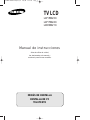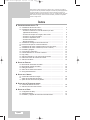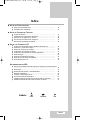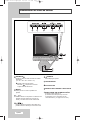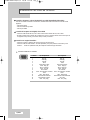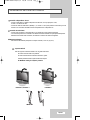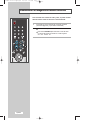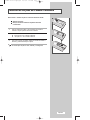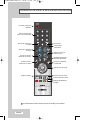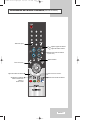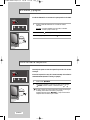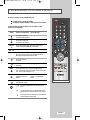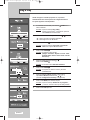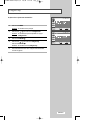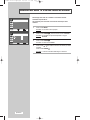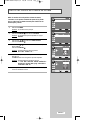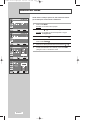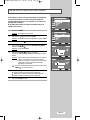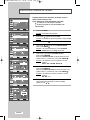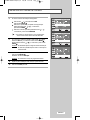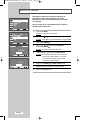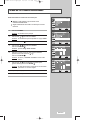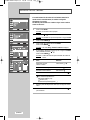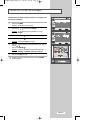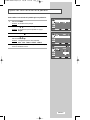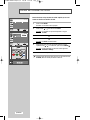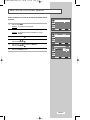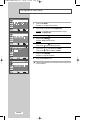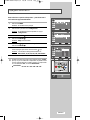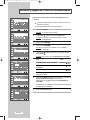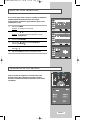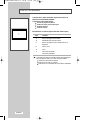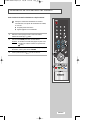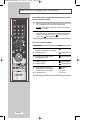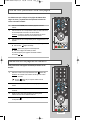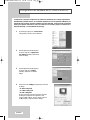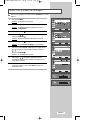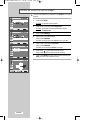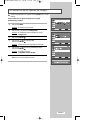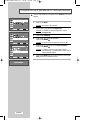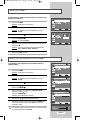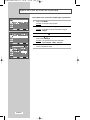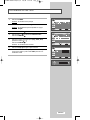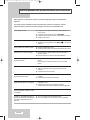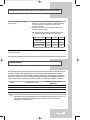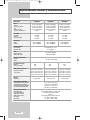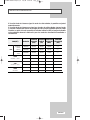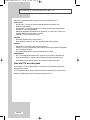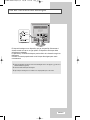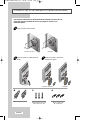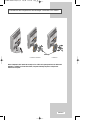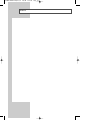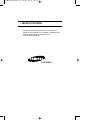TV LCD
LW15M23C
LW17M24C
LW20M21C
Manual de instrucciones
Antes de utilizar la unidad,
lea atentamente este manual y
consérvelo para futuras consultas.
MENÚS DE PANTALLA
PANTALLA DE PC
TELETEXTO
01-BN68-00633C-00spa.qxd 4/8/04 7:22 AM Page 1

Índice
◆ CONEXIÓNYPREPARACIÓN DEL
TV
■
Visualización del Panel de control ................................................................ 4
■
Visualización del Panel de conexión............................................................. 5
-
Conexión a la antena o a la red de televisión por cable
(dependiendo del modelo) ......................................................................... 6
-
Conexión del receptor de TV digital, vídeo o DVD.................................... 6
-
Conexión a un equipo informático ............................................................. 6
-
Conexión a dispositivos de A/V ................................................................ 7
-
Conexión de auriculares ............................................................................ 7
-
Ranura Kensington .................................................................................... 7
■
Visualización de imágenes de fuentes externas........................................... 8
■
Inserción de las pilas en el mando a distancia ............................................. 9
■
Visualización del mando a distancia
(todas las funciones excepto el teletexto)
................. 10
■
Visualización del mando a distancia
(funciones de teletexto)........................... 11
■
Encendido y apagado.................................................................................... 12
■
Cómo activar la suspensión .......................................................................... 12
■
Para familiarizarse con el mando a distancia ............................................... 13
■
Plug & Play.................................................................................................... 14
■
Selección del Modo TV o de una Fuente de entrada ................................... 16
■
Edición del nombre de la fuente de entrada ................................................. 17
■
Selección del idioma ..................................................................................... 18
◆ AJUSTE DE
CANALES
■
Memorización automática de canales........................................................... 19
■
Memorización manual de canales................................................................. 20
■
Editing the Channels ..................................................................................... 22
■
Orden de los canales memorizados.............................................................. 23
■
Giving Channels Names................................................................................ 24
◆ AJUSTE DE LA IMAGEN
■
Cambio del formato de la imagen ................................................................. 25
■
Ajuste de los parámetros de imagen ............................................................ 26
■
Ajuste del Color de fondo de la pantalla ....................................................... 27
◆ A
JUSTE DE LOS VALORES DEL SONIDO
■
Cambio del estándar de sonido .................................................................... 28
■
Selección del control Auto Volumen.............................................................. 29
◆ AJUSTE DE LA HORA
■
Configuración del Reloj ................................................................................. 30
■
Apagado automático ..................................................................................... 31
■
Encendid o y apagado de la televisión automáticamente............................. 32
Spanish-2
Evite mantener una imagen inmóvil (como un juego de vídeo, o al conectar con un DVD) en
este panel color LCD-TFT (Pantalla de cristal líquido de Transistor de película delgada) durante
un período prolongado, ya que puede provocar un efecto de retención de la imagen en la
pantalla. Esta retención de la imagen también se conoce como “pantalla quemada”. Para evitar
dicha retención de la imagen, reduzca el nivel de luminosidad y el contraste de la pantalla al
mostrar una imagen inmóvil.
01-BN68-00633C-00spa.qxd 4/10/04 3:31 AM Page 2

Spanish-3
Índice
◆ USO DE LAS O
TRAS FUNCIONES
■
Ajuste del modo Pantalla Azul....................................................................... 33
■
Visualzadon de Informadones....................................................................... 33
◆ USO DE LA F
UNCIONES DE TELETEXTO
■
Función de teletexto...................................................................................... 34
■
Visualización de informaciones del teletexto ................................................ 35
■
Selección de una página por su número ...................................................... 36
■
Uso de FLOF para seleccionar una página .................................................. 37
■
Memorización de páginas de teletexto.......................................................... 37
◆ USO DE LAS
FUNCIONES DE
PC
■
Configuración del Software del PC (basado en Windows XP) .....................
38
■
Ajuste Fino y Grueso de la imagen...............................................................
39
■
Cambio de la posición de la imagen.............................................................
40
■
Inicialización de los ajustes de imagen.........................................................
41
■
Configuración de la pantalla del PC automáticamente.................................
42
■
Modo de Imagen ...........................................................................................
43
■
Ajuste de los parámetros de imagen ............................................................
43
■
Ajuste del Color de fondo de la pantalla .......................................................
44
■
Personalización del color ..............................................................................
45
RECOMENDACIONES DE USO
■
Solución de problemas: Antes de ponerse en contacto con el servicio técnico
....................................................................................................................... 46
■
Power Saver.................................................................................................. 47
■
Especificaciones técnicas y medioambientales ............................................ 48
■
Modos de visualización ................................................................................. 49
■
Limpieza y mantenimiento del TV................................................................. 50
■
Uso del cierre antirrobo Kensington.............................................................. 51
■
Instalación del Kit de montaje en la pared (Vendido por separado)............. 52
■
Instalación del dispositivo de montaje conforme con VESA......................... 53
Pulsar Importante Nota
Símbolos
01-BN68-00633C-00spa.qxd 4/8/04 7:22 AM Page 3

Spanish-4
Visualización del Panel de control
SOURCE
Muestra un menú de todas las fuentes de entrada
disponibles.
(TV - AV1 - AV2 - AV3 - S-Video - PC)
También puede usar los botones
SOURCE ( ) del panel de control del
TV para hacer las selecciones..
MENU
Pulsar para ver un menú en-pantalla en la
pantalla
- +
Mueve el selector a la izquierda o a la derecha en la
pantalla. Aumenta o disminuye el volumen de
sonido y los valores de la función seleccionada.
Mueve el selector hacia arriba o hacia abajo en la
pantalla. Aumenta o disminuye el número de canal.
POWER
Enciende/apaga el aparato.
HEADPHONE
ALTAVOCES
SENSOR DEL MANDO A DISTANCIA
INDICADOR DE ALIMENTACIÓN
Se ilumina cuando apaga el TV.
(El indicador luminoso aparece rojo en modo
de suspensión, rojo en el momento de acti
var la alimentación, y se apaga una vez se ha.)
01-BN68-00633C-00spa.qxd 4/19/04 1:23 AM Page 4

Spanish-5
Visualización del Panel de conexión
Siempre que conecte un sistema de audio o de vídeo a esta
unidad, compruebe que todos los elementos estén apagados.
Consulte la documentación suministrada con el equipo para
obtener instrucciones detalladas sobre la conexión y las
precauciones de seguridad relacionadas.
Entrada eléctrica
opcional
SCART
01-BN68-00633C-00spa.qxd 4/8/04 7:22 AM Page 5

Spanish-6
Visualización del Panel de conexión
Conexión a la antena o a la red de televisión por cable (dependiendo del modelo)
Para ver los canales de televisión correctamente, la unidad debe recibir una señal de una de las fuentes
siguientes:
- Una antena exterior
- Una red de televisión por cable
- Una red por satélite
Conexión del receptor de TV digital, vídeo o DVD
- Conecte el cable SCART de DTV, VCR o DVD al euroconector SCART de DTV, VCR o DVD.
- Si desea conectar tanto el receptor de TV digital como el VCR (o el DVD), deberá conectar el receptor de
TV digital al VCR (o al DVD) y conectar el VCR (o el DVD) a la unidad.
Conexión a un equipo informático
- Conecte el conector D- SUB(PC) de 15pines al conector de vídeo del PC.
- Conecte el cable de audio estéreo a “PC Audio (STEREO)” en la parte posterior de la unidad y el otro
extremo a “Audio Out” (Salida de audio) de la tarjeta de sonido del equipo informático.
Contacto H/V independiente H/V compuesto
1 Rojo (R) Rojo (R)
2 Verde (G) Verde (G)
3 Azul (B) Azul (B)
4 Tierra Tierra
5 Tierra (retorno DDC) Tierra (retorno DDC)
6 Tierra - Rojo (R) Tierra - Rojo (R)
7 Tierra - Verde (G) Tierra - Verde (G)
8 Tierra - Azul (B) Tierra - Azul (B)
9 Sin conexión Sin conexión
10 Tierra - Sincronización / Autotest Tierra - Sincronización / Autotest
11 Tierra Tierra
12 DDC - SDA (fecha) DDC - SDA (fecha)
13 Sincronización horizontal Sincronización horizontal/vertical
14 Sincronización vertical No se usa
15 DDC - SCL (reloj) DDC - SCL (reloj)
➣
Conector D-SUB de 15 contactos
01-BN68-00633C-00spa.qxd 4/8/04 7:22 AM Page 6

Spanish-7
Visualización del Panel de conexión
Conexión a dispositivos de A/V
- Conecte el cable RCA o S-VIDEO al dispositivo A/V adecuado, como por ejemplo un vídeo,
un DVD o una cámara de vídeo.
- Conecte los cables de audio RCA a “(MONO) L” y a “AUDIO - R” en la parte posterior de la unidad y los otros
extremos a los conectores de salida de audio correspondientes en el dispositivo A/V.
Conexión de auriculares
- Conecte unos auriculares en la minitoma de 3,5 mm ubicada en la parte posterior del aparato.
- Los auriculares pueden estar conectados a la salida de auriculares ubicada en la parte posteriordel aparato.
Mientras los auriculares están conectados, se desactiva el sonido de los altavoces integrados.
Ranura Kensington
- Este televisor está diseñado para aplicar un bloqueo antirrobo.
(consulte las páginas51)
Soporte retráctil
Nota: El ángulo de inclinación máxima es de 13 grados hacia atrás.
No incline el televisor más de lo permitido.
Si fuerza excesivamente la inclinación del televisor, puede
dañarse permanentemente la pieza mecánica del soporte.
El LW20M21C model gira a izqierda y derecha.
< LW15M23C / LW17M24C >
< LW20M21C >
01-BN68-00633C-00spa.qxd 4/8/04 7:22 AM Page 7

Spanish-8
Visualización de imágenes de fuentes externas
Si ha conectado varios sistemas de audio y vídeo, se podrán visualizar
diferentes fuentes cuando se seleccione la entrada adecuada.
1
Compruebe que se han efectuado las conexiones necesarias
(consulte las páginas 6 y 7 para obtener más detalles).
2
Pulse el botón
TV
para seleccionar el modo del TV..
Pulse el botón
SOURCE
para seleccionar el modo de Video.
Las fuentes de entrada se muestran en el orden siguiente:
AV1 - AV2 - S-Vídeo - PC.
01-BN68-00633C-00spa.qxd 4/19/04 1:24 AM Page 8

Spanish-9
Inserción de las pilas en el mando a distancia
Debe insertar o sustituir las pilas en el mando a distancia cuando:
Adquiera el aparato
Note que el mando a distancia a dejado de funcionar
correctamente
1
Pulse el símbolo hacia abajo y tire firmemente para extraer la
cubierta en la parte posterior del mando a distancia.
2
Instale dos baterías del tamaño
AAA
.
◆
+
en la pila con
+
en el mando a distancia
◆
-
en la pila con
-
en el mando a distancia
3
Para volver a colocar la cubierta, alinéela con la base del mando a
distancia y presiónela hasta que se ajuste.
No mezcle tipos de pilas, es decir, alcalinas y de manganeso.
01-BN68-00633C-00spa.qxd 4/19/04 1:24 AM Page 9

Spanish-10
Visualización del mando a distancia
Encendido y apagado de
latelevisión
Interrupción momentánea
del sonido
Aumento del volumen-
Disminución del volumen-
Selección de canal de uno/
dos dígitos
Selección de fuente de
entrada de vídeo
Visualiza información acerca
de la emisión seleccionada
Para salir de la visualización
en pantalla OSD
Controla el cursor en el menú
Canal anterior
-Canal siguiente
-Canal anterior
Selección de estándar de
la imagen
Pantalla de menús y
confirmación de cambios
Selección estandar de sonido
Botones numéricos para
elegir un canal directamente
Apagado automático
El funcionamiento del mando a distancia se puede ver afectado por la luz brillante.
(todas las funciones excepto el teletexto)
Selección del modo de sonido
01-BN68-00633C-00spa.qxd 4/8/04 7:22 AM Page 10

Spanish-11
Visualización del mando a distancia
Índice del teletexto
Memorización de teletexto
(funciones de teletexto)
Selección del modo de teletexto
(Lista o Flof)
Mostrar teletexto
P : Siguiente página de teletexto
P : Página de teletexto anterior
Visualización de teletexto/
mezclar información de
teletexto y
emisión normal
Página secundaria de teletexto
Teletexto en espera
Selección de tamaño de teletexto
01-BN68-00633C-00spa.qxd 4/19/04 7:49 AM Page 11

Spanish-12
Encendido y apagado
El cable de alimentación se encuentra en la parte posterior de la unidad.
1
Enchufe el cable de alimentación en una toma de corriente
adecuada.
Resultado
: Cuando el adaptador está conectado, el indicador
luminoso (LED) se vuelve rojo.
2
Pulse el botón
POWER
para encender el aparato.
3
Para apagarlo, pulse de nuevo el botón
POWER
.
Cómo activar la suspensión
Puede dejar el aparato en modo de Suspensión para reducir el consumo
de energía
El modo de Suspensión es muy útil si desea interrumpir la visualización
momentáneamente (durante la comida, por ejemplo)
1
Pulse el botón
POWER
.
2
Para volver a encender, es suficiente con pulsar otra vez el botón
POWER
, un botón numérico, o el botón de cana
or .
No deje el aparato en modo de Suspensión durante períodos largos
de tiempo (cuando está de vacaciones, por ejemplo).
Apáguelo pulsando el botón
POWER
. Lo mejor es desenchufar
el aparato de la red eléctrica y de la antena.
01-BN68-00633C-00spa.qxd 4/8/04 7:22 AM Page 12

Spanish-13
Para familiarizarse con el mando a distancia
El mando a distancia se usa principalmente para:
Cambiar canales y ajustar el volumen
Configurar la unidad mediante el sistema de menú en pantalla
La tabla siguiente presenta los botones que se utilizan con más
frecuencia y sus funciones.
Botón Función de visualización Función de menú
Se usa para visualizar el
-
canal almacenado siguiente.
Se usa para visualizar el
-
canal almacenado anterior.
PRE-CH Se usa para cambiar varias veces entre los dos últimos
canales visualizados. (PRE-CH; canal anterior)
- Se usa para visualizar los canales correspondientes.
-/--
Se usa para seleccionar un canal con un número superior a
diez o más. Pulse este botón y se visualizará el símbolo “--”.
Escriba los dos dígitos del número de canal.
Se usa para disminuir
-
el volumen.
Se usa para subir
-
el volumen.
MUTE Se usa para interrumpir el sonido momentáneamente.
Cuando desee reactivar el sonido, vuelva a pulsar este
botón o pulse los botones + o - .
MENU Se usa para visualizar Se usa para volver al menú
el sistema de menú en anterior o a la visualización
pantalla. normal.
EXIT Se usa para salir del sistema de menú y volver directamente a
la visualización normal.
Se usa para desplazarse entre los elementos del
menú.
Se usa para seleccionar un elemento del menú o
para aumentar el valor del elemento seleccionado.
Se usa para volver al menú anterior o para reducir el
valor del elemento seleccionado.
9
01-BN68-00633C-00spa.qxd 4/8/04 7:22 AM Page 13

Spanish-14
Plug & Play
Cuando el equipo se enciende por primera vez, se presenta
automáticamente una serie de opciones de configuración básicas.
Los ajustes siguientes están disponibles.
1
Si el Televisor está encendido, pulse el botón
POWER
en el
mando a distancia.
Resultado
: Aparece el mensaje
Plug & Play
.
Aparece unos segundos y, a continuación, aparece el
menú
Idioma
de forma automática.
2
Seleccione el
Idioma
deseado pulsando el botón o .
Aparece una lista de los idiomas disponibles.
Puede elegir uno de los
12
idiomas.
3
Pulse el botón
ENTER
para confirmar la elección.
Resultado
: Aparece el mensaje
Comprobar la entrada de
antena
.con la opción
OK
seleccionada.
4
Pulse el botón
ENTER
.
Resultado
: Se muestra el menú del país.
(Bélgica - Alemania - España - Francia - Italia -
Holanda-Suiza- Suecia - Reino Unido - Eur.del
Este-Otros)
5
Seleccione el País pulsando el botón o .
Pulse el botón
ENTER
.
Resultado: Se visualiza el menú Guardado automático.
6
Pulse el botón
ENTER
.
Resultado
: la búsqueda de canales se iniciará y terminará
automáticamente.
7
Seleccione la
Hora
o
Minuto
pulsando el botón o .
Fije la
Hora
o
Minuto
pulsando el botón o .
(Consulte “
Configuración del Reloj
” en la página 30.)
8
Pulse el botón
MENU
para confirmar el ajuste.
Resultado
: Aparece el mensaje “
Disfrute de su programa”,
y, entonces, se activa el canal que se había guardado.
9
Pulse el botón
EXIT
para salir.
01-BN68-00633C-00spa.qxd 4/19/04 10:28 PM Page 14

Spanish-15
Plug & Play
Si quiere volver a ajustar esta característica...
1
Pulse el botón
MENU
.
Resultado
: Se visualiza el menú principal.
2
Pulse el botón o para seleccionar
Configuración
.
Resultado
:
Se visualizan las opciones disponibles en el grupo
Configuración
.
3
Pulse el botón
ENTER
.
4
Pulse el botón o para seleccionar
Plug & Play
.
Pulse el botón
ENTER
.
Resultado
: Se visualiza el mensaje
Plug & Play
.
5
Para más información sobre cómo configurar esta característica,
consulte las páginas.
01-BN68-00633C-00spa.qxd 4/8/04 7:22 AM Page 15

Spanish-16
Selección del Modo TV o de una Fuente de entrada
Puede elegir entre modo TV o cambiar a una fuente de entrada
conectada al aparato de TV.
Use este botón para seleccionar una fuente de entrada que desee
visualizar.
1
Pulse el botón
MENU
.
Resultado
: Se visualiza el menú principal.
2
Pulse el botón
ENTER
. para seleccionar el modo de Entrada.
Resultado
:
Se visualizan las opciones disponibles en el grupo
Entrada
.
3
Pulse el botón
ENTER
.
Resultado
: Se selecciona
Fuentes
.
4
Pulse el botón o para cambiar a la fuente de entrada que desee
visualizar.
Pulse el botón
ENTER
.
Resultado
: La fuente de entrada cambia según su selección.
01-BN68-00633C-00spa.qxd 4/19/04 1:33 AM Page 16

Spanish-17
Edición del nombre de la fuente de entrada
Definir los nombres de los dispositivos de fuente de entrada,
conectados con los puertos de entrada del aparato de TV, permite
buscar y seleccionar una fuente de entrada para visualizar de una
manera rápida y cómoda.
1
Pulse el botón
MENU
.
Resultado
: Se visualiza el menú principal.
2
Pulse el botón
ENTER
para seleccionar
Entrada
.
Resultado
:
Se visualizan las opciones disponibles en el grupo
Entrada
.
3
Pulse el botón o para seleccionar
Editar nombre
.
Pulse el botón
ENTER
.
4
Pulse el botón o para cambiar a la fuente de entrada que
desee modificar.
Pulse el botón
ENTER
.
Resultado
: Están disponibles los países siguientes:
AV1 - AV2 - S-Video - PC
5
Seleccione el dispositivo que desea pulsando de forma repetida el
botón o .
Puede seleccionar entre las siguientes opciones disponibles.
Resultado
: Están disponibles las siguientes opciones
---- - VCR - DVD - Cable STB - HD STB -Satélite STB -
Receptor AV - Receptor DVD -Juego - Videocámara -
Combo DVD - DHR - PC.
6
Cuando quede satisfecho con su elección, pulse el botón
EXIT
para
volver a la visualización normal.
01-BN68-00633C-00spa.qxd 4/8/04 7:22 AM Page 17

Spanish-18
Selección del idioma
Cuando utilice la unidad por primera vez, debe seleccionar el idioma
que se utilizará para visualizar menús e indicaciones.
1
Pulse el botón
MENU
.
Resultado
: Se visualiza el menú principal.
2
Pulse el botón o para seleccionar
Configuración.
Resultado:
Se visualizan las opciones disponibles en el grupo
Configuración
.
3
Pulse el botón
ENTER
.
4
Pulse el botón o para seleccionar
Idioma.
Pulse el botón
ENTER
.
5
Seleccione un idioma pulsando varias veces los botones o .
6
Cuando quede satisfecho con su elección, pulse el botón
EXIT
(Salir) para volver a la visualización normal.
01-BN68-00633C-00spa.qxd 4/21/04 8:48 AM Page 18

Spanish-19
Memorización automática de canales
Puede explorar los rangos de frecuencia disponibles (la disponibilidad
varía en función del país). Los números de programa adjudicados
automáticamente puede que no se correspondan con los números de
programa reales o deseados.
No obstante, puede ordenar los números manualmente y borrar los
canales que no desea ver.
1
Pulse el botón
MENU
.
Resultado
: Se visualiza el menú principal.
2
Pulse el botón o para seleccionar
Canal
.
Resultado
:
Se visualizan las opciones disponibles en el grupo
Canal
.
3
Pulse el botón
ENTER
.
4
Pulse el botón o para seleccionar
Guardado automático
.
Pulse el botón
ENTER
.
Resultado
:
Se selecciona
Inicio
.
5
Pulse el botón
ENTER
para buscar los canales.
El submenú cambia de
Inicio
a
Parar
con la búsqueda de canales
iniciada.
Resultado
: La búsqueda terminará automáticamente. Los canales se
ordenan y se memorizan en un orden que refleja su
posición en el rango de frecuencia (con el menor primero
y el superior el último). El programa seleccionado
originalmente se visualizará.
Para detener la búsqueda antes de que finalice, pulse el botón
ENTER
con Stop seleccionado.
6
Cuando se hayan guardado los canales, puede:
Añadir o suprimir los canales (consulte la página 22)
Ordenarlos en el orden que prefiera (consulte la página 23)
Añadir o suprimir los canales (consulte la página 24)
7
Pulse el botón
EXIT
para salir.
01-BN68-00633C-00spa.qxd 4/8/04 7:22 AM Page 19

Spanish-20
Memorización manual de canales
Se pueden memorizar hasta 100 canales, que incluyen los que se
reciben a través de redes por cable.
Cuando memorice los canales manualmente, podrá elegir:
Si se memoriza o no cada canal que se encuentre
El número de programa con el que desea identificar cada
canal memorizado
1
Pulse el botón
MENU
.
Resultado
: Se visualiza el menú principal.
2
Pulse el botón o para seleccionar
Canal
.
Resultado
:
Se visualizan las opciones disponibles en el grupo
Canal
.
3
Pulse el botón
ENTER
.
4
Pulse el botón o para seleccionar
Guardado Manual
.
Pulse el botón
ENTER
.
Resultado
: Las opciones disponibles en el menú
Guardado
Manual
aparecen con
Prog.
seleccionado.
5
Pulse el botón o para seleccionar
Sistema de color
.
Pulse el botón
ENTER
.
Seleccione el
Sistema de color
que desee pulsando de forma
repetida el botón o y a continuación, pulse el botón
ENTER
.
Resultado
: Los estándares de color se visualizan en el orden
siguiente:
AUTO - PAL - SECAM - NTSC4.43
6
Pulse el botón o para seleccionar
Sistema sonido
.
Pulse el botón
ENTER
.
Seleccione el
Sistema de sonido
que desee pulsando de forma
repetida el botón o y a continuación, pulse el botón
ENTER .
Resultado: Los estándares de sonido se visualizan en el orden
siguiente:
BG - DK - I - L
7
Para que todos los canales tengan los números de canal necesarios,
repita los pasos del 5 al 6 después de seleccionar
Prog.
pulsando el botón o .
01-BN68-00633C-00spa.qxd 4/8/04 7:22 AM Page 20

Spanish-21
Memorización manual de canales
8
Si conoce el número de canal que desea guardar...
Pulse el botón o para seleccionar Canal.
Pulse el botón ENTER .
Seleccione C (canal aéreo) o S (Cable channel) (canal por
cable) pulsando el botón o y, a continuación,
pulse el botón ENTER
.
Seleccione el número que desea pulsando el botón o y,
a continuación, pulse el botón ENTER
.
Si se produce un sonido anormal o no se producesonido,
vuelva a seleccionar el sistema de sonido adecuado.
9
Si no conoce los números de canales, pulse el botón o para
seleccionar Buscar y, a continuación. Pulse el botón ENTER
.
Busque pulsando el botón o y, a continuación, pulse el botón
ENTER
.
Resultado: El sistonizador explora el rango de frecuencia hasta que
se recibe en la pantalla el primer canal o el canal que se
ha seleccionado.
10
Pulse el botón o para seleccionar Guardar.
Pulse el botón
ENTER
.
Resultado: Se selecciona Aceptar.
Resultado:
Se memorizan el canal y los programas asociados.
11
Repita los pasos 8 a 10 para cada canal que quiera memorizar.
12
Pulse el botón
EXIT
para salir.
01-BN68-00633C-00spa.qxd 4/8/04 7:22 AM Page 21

Spanish-22
Edición de canales
Puede elegir los canales que se excluirán en la operación de
exploración de canales. Cuando se explore por los canales
memorizados, los que se hayan seleccionado para que se omitan
no se mostrarán.
Todos los canales que no se haya especificado que se omitan se
mostrarán durante la exploración.
1
Pulse el botón
MENU
.
Resultado
: Se visualiza el menú principal.
2
Pulse el botón o para seleccionar
Canal
.
Resultado
:
Se visualizan las opciones disponibles en el grupo
Canal
.
3
Pulse el botón
ENTER
.
4
Pulse el botón o para seleccionar Añadir/Borrar.
Pulse el botón
ENTER
.
Resultado
: Se visualiza el estado del canal actual.
5
Pulse el botón o para selecciona Añadir o Borrar.
Resultado
: Si el canal que desea editar no está en memoria,
se selecciona y aparece Añadir. Por el contrario,
si el canal que desea editar está en memoria,
se selecciona y aparece Eliminar.
6
Pulse el botón
ENTER
para Añadir o Borrar el canal.
7
Repeat Step
5
for each channel to be added or erased.
8
Pulse el botón
EXIT
para salir.
01-BN68-00633C-00spa.qxd 4/8/04 7:22 AM Page 22

Spanish-23
Orden de los canales memorizados
Puede intercambiar los números de dos canales para:
Modificar el orden numérico en que los canales se han
memorizado automáticamente.
Asignar números fáciles de recordar a los canales que ve con más
frecuencia.
1
Pulse el botón
MENU
.
Resultado
: Se visualiza el menú principal.
2
Pulse el botón o para seleccionar
Canal
.
Resultado
:
Se visualizan las opciones disponibles en el grupo
Canal
.
3
Pulse el botón
ENTER
.
4
Pulse el botón o para seleccionar Ordenar.
Pulse el botón
ENTER
.
Resultado
: Aparecen
Prog. Canal Nombre
.
5
Seleccione el número nuevo del canal que desea identificar
pulsando varias veces los botones o .
Pulse el botón
ENTER
.
Resultado
: El número y el
Nombre
del
Canal
se mueve al lado
derecho.
6
Pulse el botón o para desplazarse a la posición que le
gustaría cambiar y pulse el botón
ENTER
.
Resultado
: El canal seleccionado se intercambia con el memorizado
previamente con el número elegido.
7
Repita los pasos
5
y
6
para ordenar de nuevo otro canal..
8
Pulse el botón
EXIT
para salir.
01-BN68-00633C-00spa.qxd 4/19/04 1:38 AM Page 23

Spanish-24
Nombres de los canales
Si se emite información del nombre del canal mientras memoriza los
canales manual o automáticamente, los nombres se asignarán
directamente a los canales.
No obstante, podrá cambiar esos nombres o asignar nuevos nombres
cuando sea necesario.
1
Pulse el botón
MENU
.
Resultado
: Se visualiza el menú principal.
2
Pulse el botón o para seleccionar
Canal
.
Resultado
:
Se visualizan las opciones disponibles en el grupo
Canal
.
3
Pulse el botón
ENTER
.
4
Pulse el botón o para seleccionar Nombre.
Pulse el botón
ENTER
.
Resultado
: The current
Prog., Channel
and Name are displayed.
5
Si es necesario, seleccione el canal al que se va asignar un Nombre
nuevo pulsando los botones o .
Pulse el botón
ENTER
.
Resultado
: La barra de selección aparece alrededor del cuadro del
nombre.
6
Para... Entonces...
Seleccionar una letra, Pulse el botón o
número o símbolo
Desplazarse a la letra siguiente Pulse el botón
Retroceder a la letra anterior Pulse el botón
Confirmar el Pulse el botón
ENTER
.
Los caracteres disponibles son:
Letras del alfabeto (A~Z)
Números (0~9)
Caracteres especiales (espacio, _ )
7 Repita los pasos
5
a
6
para cada canal al que se asigne un nombre
nuevo.
8 Cuando termine de escribir el nombre, pulse el botón
ENTER
para confirmarlo.
01-BN68-00633C-00spa.qxd 4/8/04 7:22 AM Page 24

Spanish-25
Cambio del formato de la imagen
Se puede seleccionar el tipo de imagen que mejor se corresponda a los
requisitos de visualización.
1 Pulse el botón
MENU
.
Resultado
: Se visualiza el menú principal.
2 Pulse el botón o para seleccionar
Imagen
.
Resultado
:
Se visualizan las opciones disponibles en el grupo
Imagen
.
3 Pulse el botón
ENTER
.
4 Pulse el botón
ENTER
.
Resultado
: Se selecciona
Modo de imagen
.
5 Seleccione el efecto de imagen necesario pulsando varias veces los
botones o .
Pulse el botón
ENTER
.
Resultado
: Los efectos de imagen siguientes están disponibles:
Dinámico - Estándar - Película - Personal
6
Pulse el botón
EXIT
para salir.
También puede verlos pulsando simplemente el botón
P.MODE
(Modo de Imagen)..
01-BN68-00633C-00spa.qxd 4/8/04 7:23 AM Page 25

Spanish-26
La unidad ofrece varias configuraciones que permiten controlar la
calidad de imagen.
1 Pulse el botón
MENU
.
Resultado
: Se visualiza el menú principal.
2
Pulse el botón o para seleccionar
Imagen
.
Resultado
:
Se visualizan las opciones disponibles en el grupo
Imagen
.
3
Pulse el botón
ENTER
.
4 Pulse el botón o para seleccionar Imagen personal.
Pulse el botón
ENTER
.
5 Seleccione la opción que quiera ajustar (
Contraste, Brillo,
Nitidez, Color o Matiz-sólo NTSC)
pulsando los botones o
.
Resultado
: Se visualiza la barra horizontal.
6 Pulse el botón o para llegar al ajuste necesario.
7 Cuando esté satisfecho con el ajuste, pulse el botón
MENU
para
volver al menú anterior o pulse el botón
EXIT
para volver a la
visualización normal.
Si efectúa algún cambio en esta configuración, el modo de la imagen
se cambia automáticamente a Personal.
Ajuste de los parámetros de imagen
01-BN68-00633C-00spa.qxd 4/8/04 7:23 AM Page 26

Spanish-27
Ajuste del Color de fondo de la pantalla
Puede cambiar el color de fondo de la pantalla según sus preferencias.
1
Pulse el botón
MENU
.
Resultado
: Se visualiza el menú principal.
2
Pulse el botón o para seleccionar
Imagen
.
Resultado
:
Se visualizan las opciones disponibles en el grupo
Imagen
.
3
Pulse el botón
ENTER
.
4
Pulse el botón o para seleccionar
Tono de color
.
Pulse el botón
ENTER
.
Resultado
: Las siguientes opciones están disponibles:
Frío2 - Frío1 - Nomal - Cálido1 - Cálido2
5
Cuando quede satisfecho con su elección, pulse el botón
EXIT
para
volver a la visualización normal.
01-BN68-00633C-00spa.qxd 4/8/04 7:23 AM Page 27

Spanish-28
Cambio del estándar de sonido
Puede seleccionar un tipo de efecto de sonido especial que se usará
cuando se visualice una emisión concreta.
1 Pulse el botón
MENU
.
Resultado
: Se visualiza el menú principal.
2
Pulse el botón o para seleccionar
Sonido
.
Resultado
:
Se visualizan las opciones disponibles en el grupo
Sonido
.
3
Pulse el botón
ENTER
.
4 Pulse el botón
ENTER
.
Resultado
:El
modo
está seleccionado.
5 Seleccione el efecto de sonido que desee pulsando de forma
repetida el botón o y, a continuación, pulse el botón
ENTER
.
Resultado: Están disponibles los efectos de sonido siguientes.
Estándar - Diálogo
6
Pulse el botón
EXIT
para salir.
También puede seleccionar estas opciones con sólo pulsar el botón
S.MODE
(Modo de Sonido) del mando a distancia.
01-BN68-00633C-00spa.qxd 4/8/04 7:23 AM Page 28

Spanish-29
Selección del control Auto Volumen
Reduce las diferencias en el nivel del volumen para las distintas fuentes
de emisión.
1 Pulse el botón
MENU
.
Resultado
: Se visualiza el menú principal.
2
Pulse el botón o para seleccionar
Sonido
.
Resultado
:
Se visualizan las opciones disponibles en el grupo
Sonido
.
3
Pulse el botón
ENTER
.
4 Pulse el botón o para seleccionar Volumen autom.
Pulse el botón
ENTER
.
5 Pulse el botón o para seleccionar Des./Act...
Pulse el botón
ENTER
.
6
Pulse el botón
EXIT
para salir.
01-BN68-00633C-00spa.qxd 4/8/04 7:23 AM Page 29

Spanish-30
Configuración del Reloj
1
Pulse el botón
MENU
.
Resultado
: Se visualiza el menú principal.
2
Pulse el botón o para seleccionar
Configuración
.
Resultado
:
Se visualizan las opciones disponibles en el grupo
Configuración
.
3
Pulse el botón
ENTER
.
4
Pulse el botón
ENTER
.
Resultado
:
Reloj
está seleccionado.
5
Pulse el botón
ENTER
.
Pulse el botón o para seleccionar la Hora.
6
Pulse el botón o para seleccionar el Minuto.
Pulse el botón o para establecer el Minuto.
7
Pulse el botón
ENTER
.
Resultado
: El reloj está configurado.
8
Pulse el botón
EXIT
para salir.
También puede establecer la hora usando los botones numéricos del
mando a distancia.
01-BN68-00633C-00spa.qxd 4/8/04 7:23 AM Page 30

Spanish-31
Apagado automático
Puede seleccionar un período de tiempo entre -- y 180 minutos tras el
cual la unidad se apaga automáticamente.
1 Pulse el botón
MENU
.
Resultado
: Se visualiza el menú principal.
2
Pulse el botón o para seleccionar
Configuración
.
Resultado
:
Se visualizan las opciones disponibles en el grupo
Configuración
.
3
Pulse el botón
ENTER
.
4 Pulse el botón
ENTER
.
Resultado
:
Reloj
está seleccionado.
5 Pulse el botón o para seleccionar
Temp. de desc
.
Pulse el botón
ENTER
.
6 Para seleccionar el número de minutos transcurridos los cuales la
unidad se apagará, pulse varias veces los botones o .
Resultado
: Los intervalos de tiempo predeterminados son:
Desactivado, 30, 60, 90, 120, 150, 180 minutos.
7
Pulse el botón
EXIT
para salir.
También puede seleccionar esta función pulsando el botón “
SLEEP
”
(Dormir). Si ya se ha establecido el temporizador, la pantalla muestra
el tiempo restante hasta que la unidad se apague. Si el temporizador
no se ha establecido
Aún
, se mostrará
Desactivado
.
Desactivado
• 30 • 60 • 90 • 120 • 150 • 180 • Off
01-BN68-00633C-00spa.qxd 4/8/04 7:23 AM Page 31

Spanish-32
Encendido y apagado de la televisión automáticamente
Puede ajustar los temporizadores de Encendido/Apagado para que
el Televisor:
Se encienda automáticamente y sintonice el canal de su eleccin en el
momento que seleccione
Se apaga automáticamente a la hora que seleccione
1
Pulse el botón
MENU
.
Resultado
: Se visualiza el menú principal.
2
Pulse el botón o para seleccionar
Configuración
.
Resultado
:
Se visualizan las opciones disponibles en el grupo
Configuración
.
3
Pulse el botón
ENTER
.
4
Pulse el botón
ENTER
.
Resultado
: Se visualiza el menú
Hora
con la opción
Reloj
seleccionada.
5
Pulse el botón o para seleccionar T. de encendido. Pulse el
botón
ENTER
.
Resultado
: Se visualiza el menú
Temporizador de encendido
.
Para... Pulse...
Ir a
Hora, Minuto, Canal
y
Volumen
los botones o
Ajuste Hora, Minuto,
Canal
y nivel los botones o
de Volumen
Vaya a
Configuración.
los botones o
Seleccionar
On
y activar los botones o
configuración elegida
6
Pulse el botón
MENU
para volver al menú anterior y para establecer
Temporizador de encendido
en modo continuo.
Pulse los botones o para seleccionar
Temporizador de
encendido
.
De la misma forma, establezca la hora a la que desea que el equipo
se apague de forma automática.
7
Pulse el botón
EXIT
para salir.
01-BN68-00633C-00spa.qxd 4/19/04 1:39 AM Page 32

Spanish-33
Ajuste del modo Pantalla Azul
Visualización de informaciones
Si no se recibe ninguna señal o la señal es muy débil, una pantalla azul
sustituirá automáticamente el fondo ruidoso de la imagen.
Si desea continuar visualizando la imagen deficiente, ajuste el modo
“Pantalla Azul” en “Off”.
1
Pulse el botón
MENU
.
Resultado
: Se visualiza el menú principal.
2
Pulse el botón o para seleccionar
Configuración
.
Resultado
:
Se visualizan las opciones disponibles en el grupo
Configuración
.
3
Pulse el botón
ENTER
.
4 Pulse el botón o para seleccionar Pantalla Azul.
Pulse el botón
ENTER
.
5
Seleccione la opción que desee (Desactivado u Activado) pulsando
el botón o .
6
Pulse el botón
EXIT
para volver a la visualización normal.
Puede ver el estado de configuración de la fuente seleccionada
pulsando el botón “INFO” (Información) del mando a distancia.
En función de la fuente seleccionada, la información que se muestre
será diferente.
01-BN68-00633C-00spa.qxd 4/8/04 7:23 AM Page 33

Spanish-34
Función de teletexto
La mayoría de los canales de televisión proporcionan servicios de
información escrita mediante el teletexto.
La información proporcionada incluye:
Horas de los programas de televisión
Boletines de noticias y partes meteorológicos
Resultados deportivos
Información de viajes
Esta información se divide en páginas numeradas (Véase la figura).
Parte Contenido
A Número de página seleccionada.
B Identificador del canal de emisión.
C Número de página actual o indicaciones de la
búsqueda.
D Fecha y hora.
E Texto.
F Información de estado.
Información FASTEXT.
La información de teletexto a menudo se divide entre varias páginas
que se visualizan en orden, a las cuales se accede mediante:
Introducción del número de página
Selección de un título en una lista
Selección de un encabezado de color (sistema FASTEXT)
01-BN68-00633C-00spa.qxd 4/8/04 7:23 AM Page 34

Spanish-35
Visualización de informaciones del teletexto
Puede visualizar la información del teletexto en cualquier momento.
☛
Para que la información del teletexto se visualice
correctamente, la recepción del canal debe ser estable;
si no es así:
◆ Se puede perder información
◆ Algunas páginas no se visualizarán
1
Seleccione el canal que proporciona el servicio de teletexto
mediante los botones
o
button.
2
Pulse el botón
TTX/MIX
para activar el modo teletexto.
Resultado
: Se visualiza el contenido de la página. Se puede volver
a visualizar en cualquier momento si se pulsa el botón
(index).
3
Si quiere visualizar la emisión actual al mismo tiempo que la página
del teletexto, vuelva a pulsar el botón
TTX/MIX
.
4 Vuelva a pulsar el botón
TV( )
para salir del teletexto.
01-BN68-00633C-00spa.qxd 4/8/04 7:23 AM Page 35

Spanish-36
Selección de una página por su número
Puede escribir el número de página directamente pulsando los botones
numéricos del mando a distancia.
1
Escriba los tres dígitos del número de la página que se ofrecen en el
índice, pulsando los botones numéricos correspondientes.
Resultado
: El contador de página actual se incrementa y la página
se visualiza.
2
Si la página seleccionada está vinculada con varias páginas
secundarias, éstas se mostrarán secuencialmente. Para congelar la
imagen en una página, pulse el botón (mantener).Pulse de
nuevo el botón (mantener) para reanudar.
Uso de varias opciones de pantalla:
Para visualizar... Pulse...
◆ Texto oculto (mostrar)
(answers to quiz games, for example)
◆ La pantalla normal (mostrar otra vez)
◆ Una página secundaria, escriba
(página secundaria)
los 4 dígitos del número
◆ La página siguiente (avanzar página)
◆ La página anterior
(retroceder página)
◆ Tamaño doble de las letras en: (tamaño)
• La mitad superior de la pantalla • Una vez
• La mitad inferior de la pantalla • Dos veces
◆ La pantalla normal • Tres veces
01-BN68-00633C-00spa.qxd 4/8/04 7:23 AM Page 36

Spanish-37
Uso de FLOF para seleccionar una página
Los distintos temas que se incluyen en las páginas de teletexto tienen
códigos de colores y se pueden seleccionar pulsando los botones de
colores en el mando a distancia.
1
Pulse el botón
TTX/MIX
para visualizar la página de índice del
teletexto.
2
Pulse el botón del color correspondiente al tema que desee seleccionar,
los temas disponibles se indican en la línea de estado.
Resultado
: La página se visualiza con más información de colores
que se puede seleccionar de la misma manera.
3
Pulse el botón del color correspondiente para ver la página anterior o la
siguiente.
4
Para visualizar una página secundaria, consulte los pasos siguientes.
◆
Pulse el botón (página secundaria).
Resultado
: Aparecerá la página secundaria disponible.
◆
Seleccione la página secundaria que desee.
Se puede desplazar por las páginas secundarias mediante
los botones o .
Memorización de páginas de teletexto
Podrá guardar hasta cuatro páginas de teletexto para mirarlas en otro
momento.
1
Seleccione el modo LIST (Lista) mediante el botón (LIST/FLOF).
Resultado
: Se muestran cuatro números de tres dígitos de colores
diferentes.
El botón (LIST/FLOF) se usa para cambiar entre los
modos LIST y FLOF.
2
Pulse el botón del color correspondiente a la página que va a
sustituir.
3
Escriba el número de la página nueva mediante los botones
numéricos.
4
Repita los pasos
2
y
3
para cada página que quiera guardar
mediante un botón de color diferente cada vez.
5
Pulse el botón (Memorizar) hasta que parpadee el bloque
correspondiente.
01-BN68-00633C-00spa.qxd 4/8/04 7:23 AM Page 37

Spanish-38
Configuración del Software del PC
(basado en Windows XP)
A continuación se muestra la configuración de visualización de Windows para un equipo representativo.
Probablemente la pantalla real de su PC sea distinta; dependerá de la versión particular de Windows y de
la tarjeta de vídeo que tenga. Aunque las pantallas reales sean diferentes, la información de configuración
básica que se aplica en casi todos los casos es la misma (en caso contrario, póngase en contacto con el
fabricante del equipo o con el distribuidor de Samsung).
1
En primer lugar, haga clic en “
Control Panel
(Configuración)” del menú Inicio de Windows.
4
Seleccione la ficha “
Settings
(Configuración)” del cuadro
de diálogo.
- 15”
1024 x 768 pixels
- 17” 1280 x 1024 pixels
- 20” 640 x 480 pixels
Si existe una opción de frecuencia vertical en el cuadro
de diálogo de configuración de la pantalla, el valor
correcto es “
60
” o “
60
Hz”. En caso contrario, haga clic
en
OK
(Aceptar) y salga del cuadro de diálogo.
3
Cuando aparezca la pantalla del panel
de control, haga clic en “
Display
(Pantalla)”; aparecerá un cuadro de
diálogo.
2
Cuando aparezca la pantalla del panel
de control, haga clic en “
Appearance
and Themes
(Pantalla)”; aparecerá un
cuadro de diálogo.
01-BN68-00633C-00spa.qxd 4/8/04 7:23 AM Page 38

Spanish-39
Ajuste Fino y Grueso de la imagen
1
Pulse el botón
MENU
.
Resultado
: Se visualiza el menú principal.
2
Pulse el botón o para seleccionar
Configuración
.
Resultado
:
Se visualizan las opciones disponibles en el grupo
Configuración
.
3
Pulse el botón
ENTER
.
4
Pulse el botón o para seleccionar
PC
.
Pulse el botón
ENTER
.
Resultado
: Aparecen las opciones disponibles en el menú
PC
.
5
Pulse el botón
ENTER
.
Resultado
: El menú
Bloqueo de Imagen
está seleccionado.
6
Seleccione la opción (
Grueso
o
Fino
) que se va a ajustar para el
color de la imagen del equipo informático pulsando los botones
o .
Pulse el botón
ENTER
.
Resultado
: Se visualiza la barra horizontal.
7
Pulse el botón o para ajustar la calidad de la pantalla.
Es posible que aparezcan rayas verticales en la imagen o que la
imagen aparezca borrosa.
8
Cuando esté satisfecho con el ajuste, pul se el botón
MENU
para
volver al menú anterior o pulse el botón
EXIT
para volver a la
visualización normal.
Vuelva al modo prefijado de PC pulsando el botón
SOURCE
en el mando a
distancia.
01-BN68-00633C-00spa.qxd 4/8/04 7:23 AM Page 39

Spanish-40
Cambio de la posición de la imagen
1
Pulse el botón
MENU
.
Resultado
: Se visualiza el menú principal.
2
Pulse el botón o para seleccionar
Configuración
.
Resultado
:
Se visualizan las opciones disponibles en el grupo
Configuración
.
3
Pulse el botón
ENTER
.
4
Pulse el botón o para seleccionar
PC
.
Pulse el botón
ENTER
.
Resultado
: Aparecen las opciones disponibles en el menú
PC
.
5
Pulse el botón o para seleccionar
Posición
.
Pulse el botón
ENTER
.
Resultado
: Puede ajustar la
Posición
de la imagen.
6 Pulse el botón o para ajustar la posición vertical.
Pulse el botón o para ajustar la posición horizontal.
7
Pulse el botón
MENU
para volver al menú anterior o pulse el botón
EXIT
para volver a una visualización normal.
Vuelva al modo prefijado de PC pulsando el botón
SOURCE
en el mando a
distancia.
01-BN68-00633C-00spa.qxd 4/8/04 7:23 AM Page 40

Spanish-41
Inicialización de los ajustes de imagen
Puede sustituir todos los ajustes de imagen con los ajustes
predeterminados de fábrica.
1
Pulse el botón
MENU
.
Resultado
: Se visualiza el menú principal.
2
Pulse el botón o para seleccionar
Configuración
.
Resultado
:
Se visualizan las opciones disponibles en el grupo
Configuración
.
3
Pulse el botón
ENTER
.
4
Pulse el botón o para seleccionar
PC
.
Pulse el botón
ENTER
.
Resultado
: Aparecen las opciones disponibles en el menú
PC
.
5
Pulse el botón o para seleccionar Restablecer imagen.
Pulse el botón
ENTER
.
Resultado
: Se visualiza el mensaje
“
Completado reinicio imagen
”.
6
Pulse el botón
MENU
para volver al menú anterior o pulse el botón
EXIT
para volver a una visualización normal.
Vuelva al modo prefijado de PC pulsando el botón
SOURCE
en el mando a
distancia.
01-BN68-00633C-00spa.qxd 4/8/04 7:23 AM Page 41

Spanish-42
Configuración de la pantalla del PC automáticamente
1
Pulse el botón
MENU
.
Resultado
: Se visualiza el menú principal.
2
Pulse el botón o para seleccionar
Configuración
.
Resultado
:
Se visualizan las opciones disponibles en el grupo
Configuración
.
3
Pulse el botón
ENTER
.
4
Pulse el botón o para seleccionar
PC
.
Pulse el botón
ENTER
.
Resultado
: Aparecen las opciones disponibles en el menú
PC
.
5
Pulse el botón o para seleccionar
Ajuste automático
.
Pulse el botón
ENTER
.
Resultado
: La calidad y la posición de la pantalla se ajustan
automáticamente, y la pantalla vuelve a la visión original
algunos segundos después.
6
Pulse el botón
MENU
para volver al menú anterior, o pulse el botón
EXIT
para volver a la visualización normal.
Vuelva al modo prefijado de PC pulsando el botón
SOURCE
en el mando a
distancia.
01-BN68-00633C-00spa.qxd 4/8/04 7:23 AM Page 42

Spanish-43
Modo de Imagen
Se puede seleccionar el tipo de imagen que mejor se corresponda a los
requisitos de visualización.
1 Pulse el botón
MENU
.
Resultado
: Se visualiza el menú principal.
2
Pulse el botón o para seleccionar
Imagen
.
Resultado
:
Se visualizan las opciones disponibles en el grupo
Imagen
.
3
Pulse el botón
ENTER
.
4 Pulse el botón
ENTER
.
Resultado
: Se selecciona
Mode
.
5 Seleccione el efecto de imagen necesario pulsando varias veces los
botones o .
Resultado
: Los efectos de imagen siguientes están disponibles:
Ocio - Internet - Texto - Personal
6 Pulse el botón
EXIT
para salir.
Ajuste de los parámetros de imagen
La unidad ofrece varias configuraciones que permiten controlar la
calidad de imagen.
1 Pulse el botón
MENU
.
Resultado
: Se visualiza el menú principal.
2
Pulse el botón o para seleccionar
Imagen
.
Resultado
:
Se visualizan las opciones disponibles en el grupo
Imagen
.
3
Pulse el botón
ENTER
.
4 Pulse el botón o para seleccionar
Personal
.
Pulse el botón
ENTER
.
5 Seleccione la opción que quiera ajustar (
Contraste, Brillo
)
pulsando los botones o .
Pulse el botón
ENTER
.
Resultado
: Se visualiza la barra horizontal.
6 Pulse el botón o para llegar al ajuste necesario.
7 Cuando esté satisfecho con el ajuste, pulse el botón
MENU
para
volver al menú anterior o pulse el botón
EXIT
para volver a la
visualización normal.
Si efectúa algún cambio en esta configuración, el modo de la imagen
se cambia automáticamente a Personal.
01-BN68-00633C-00spa.qxd 4/8/04 7:23 AM Page 43

Spanish-44
Ajuste del Color de fondo de la pantalla
Puede cambiar el color de fondo de la pantalla según sus preferencias.
1
Pulse el botón
MENU
.
Resultado
: Se visualiza el menú principal.
2
Pulse el botón o para seleccionar
Imagen
.
Resultado
:
Se visualizan las opciones disponibles en el grupo
Imagen
.
3
Pulse el botón
ENTER
.
4
Pulse el botón o para seleccionar Tono color.
Pulse el botón
ENTER
.
Resultado
: Las siguientes opciones están disponibles:
Frío2 - Normal - Cálido - Personal
5
Cuando quede satisfecho con su elección, pulse el botón
EXIT
para
volver a la visualización normal.
01-BN68-00633C-00spa.qxd 4/8/04 7:23 AM Page 44

Spanish-45
Personalización del color
1 Pulse el botón
MENU
.
Resultado
: Se visualiza el menú principal.
2
Pulse el botón o para seleccionar
Imagen
.
Resultado
:
Se visualizan las opciones disponibles en el grupo
Imagen
.
3
Pulse el botón
ENTER
.
4 Pulse el botón o para seleccionar
Control de color
.
Pulse el botón
ENTER
.
5 Seleccione la opción que quiera ajustar (
Rojo, Verde, Azul
)
pulsando los botones o .
Pulse el botón
ENTER
.
Resultado
: Se visualiza la barra horizontal.
6 Pulse el botón o para llegar al ajuste necesario.
7 Cuando esté satisfecho con el ajuste, pulse el botón
MENU
para
volver al menú anterior o pulse el botón
EXIT
para volver a la
visualización normal.
01-BN68-00633C-00spa.qxd 4/8/04 7:23 AM Page 45

Spanish-46
Solución de problemas: Antes de ponerse en contacto con el servicio técnico
Antes de ponerse en contacto con el Servicio posventa de Samsung, realice las comprobaciones
siguientes.
Si no puede resolver el problema con las instrucciones que se ofrecen a continuación, anote los
números de modelo y de serie de la unidad y póngase en contacto con el distribuidor local.
No hay imagen o sonido
La imagen es normal pero no hay sonido
No hay imagen o es en blanco y negro
Interferencia en el sonido y la imagen
Imagen borrosa o nevada,
sonido distorsionado
Anomalías del mando a distancia
Aparece el mensaje “Check Signal Cable”
(Comprobar cable de señal).
En modo PC, se muestra el mensaje “Not
Supported Mode” (Modo no compatible).
En modo PC, unas barras horizontales o
verticales parpadean, tiemblan u oscilan
en la imagen.
En modo PC, la pantalla está negra y el
indicador de alimentación está estable en
color ámbar o parpadea cada 0,5 o 1
segundos.
◆ Compruebe que el cable de alimentación esté enchufado a la
toma de pared.
◆ Compruebe que se ha pulsado el botón
POWER
.
◆ Compruebe los ajustes de contraste y luminosidad de la imagen.
◆ Compruebe el volumen.
◆ Compruebe el volumen.
◆ Compruebe si se ha pulsado el botón
MUTE
en el mando a
distancia.
◆ Ajuste la configuración de color.
◆ Compruebe que el sistema de emisión seleccionado sea correcto.
◆ Intente identificar el aparato eléctrico que está afectando al
televisor y aléjelo.
◆ Enchufe el televisor en una toma de corriente diferente.
◆ Compruebe la dirección, la ubicación y las conexiones de la
antena.
Esta interferencia a menudo se debe al uso de una antena
interna.
◆ Replace the remote control batteries.
◆ Clean the upper edge of the remote control (transmission
window).
◆ Compruebe los polos de las pilas.
◆ Compruebe que el cable de señal está conectado firmemente con
el equipo.
◆ Compruebe que el equipo está encendido.
◆ Compruebe el máximo de la resolución y la frecuencia del
adaptador de vídeo.
◆ Compare estos valores con los datos en la Tabla de
sincronización de los modos de pantalla.(consulte la página 49)
◆ Ajuste la función Coarse (Grueso) o Fine (Fino).
◆ The TV is using its power management system.
◆ Move the computer’s mouse or press a key on the keyboard.
01-BN68-00633C-00spa.qxd 4/19/04 1:40 AM Page 46

Spanish-47
Power Saver
Esta unidad incorpora un sistema de gestión de energía llamado PowerSaver. Este sistema ahorra energía
al cambiar la unidad a modo de baja energía si no se usa durante un determinado período de tiempo.
Los modos disponibles son “On” (Encendido), “Standby” (Suspendido), “Sleep” (Dormir) y “Deep Sleep”
(Hibernación). PowerSaver funciona con una tarjeta de vídeo compatible con VESA DPMS instalada en el
sistema. Puede utilizar una aplicación de software instalada en el sistema para configurar esta función.
Estado Funcionamiento normal
Modo de Ahorro de energía
(EPA/NUTEK)
Sincronización horizontal Activo Inactivo
Sincronización vertical Activo Inactivo
Indicador Power (Encendido) Desactivado Rojo , parpadeando (intervalo de 1 seg.)
Consumo de energía 15” 40W, 17” 45W, 20” 55W Menos de 3W
➣
Esta unidad vuelve automáticamente al funcionamiento normal cuando se vuelve a la
sincronización horizontal y vertical. Esto ocurre cundo se mueve el ratón del
ordenador o se pulsa una tecla.
Solución de problemas: Antes de ponerse en contacto con el servicio técnico
En modo PC, la imagen no es estable y
parece que vibra.
En modo PC, la imagen no está
centrada en la pantalla.
◆ Compruebe si la resolución de pantalla y la frecuencia del
ordenador o la tarjeta de vídeo está en un modo disponible para
la unidad. Compruebe en el ordenador: Panel de control,
Pantalla, Configuración.
◆ Si el ajuste no es correcto, use la utilidad del ordenador para
cambiar los ajustes de pantalla.
◆ Ajuste la posición horizontal y vertical.
Esta unidad admite funciones de pantalla de frecuencia
múltiple dentro del intervalo de frecuencia siguiente:
15”
30~69
50~75
1024X
768
17”
30~80
50~75
1280
X
1024
20”
28~33
50~70
640
X480
Sincronización
horizontal(kHz)
Frecuencia vertical(Hz)
Frecuencia máxima de
actualización(at 75Hz)
01-BN68-00633C-00spa.qxd 4/19/04 1:41 AM Page 47

Spanish-48
Especificaciones técnicas y medioambientales
Model Name
Panel
Tamaño
Tamaño de pantalla
Tipo
Tamaño de pixel
Ángulo de visualización
Frecuencia
Horizontal
Vertical
Color de pantalla
Resolución
óptimo
máximo
Señal de entrada
Sincronizada
Señal de vídeo
Video
Sistema de color
Sistema de sonido
Fuente de alimentación
Entrada
Salida
Consumo de energía
Máximo
Ahorro de energía
Dimensiones (A x A x H)
Cuerpo del televisor
Con soporte
Weight
With stand
Environmental Considerations
Temperatura de funcionamiento
Humedad de funcionamiento
Temperatura de almacenamiento
Humedad de almacenamiento
Características de audio
Entrada de audio
PC Entrada de audio
Salida de auriculares
Salida de auriculares
Frecuencia
Respuesta
LW15M23C LW17M24C LW20M21C
30 ~ 69kHz
50 ~ 75Hz
16,2 Million
30 ~ 80 kHz
50 ~ 75Hz
16,2 Million
28 ~ 33kHz
50 ~ 70Hz
16,7 Million
3,6kg (7,94lbs) 4,95kg (10,91 lbs) 7,15kg (15,76 lbs)
AC 100V ~ 240V 50/60Hz
1024 x 768@60Hz
1024 x 768@75Hz
1280 x 1024@60Hz
1280 x 1024@75Hz
640 x 480@60Hz
640 x 480@70Hz
H/V Separate, TTL, P or N
0,7 Vp-p @75 Ω
PAL / NTSC / SECAM
CVBS, S-VHS, RGB
10°C to 40°C (50°F to 104°F)
10%to 80%, sin condensación
-20°C to 45°C (-4°F to 113°F)
5%to 95%, sin condensación
RCA Jack Red®, White(L), 0,5Vrms (-9dB)
3,5
ø Stereo Jack, 0,5Vrms (-9dB)
2,5W x 2
Max,10mW Output (3,5
ø Stereo Jack 32)
RF : 80Hz ~ 15kHz at -3dB
A/V : 80Hz ~ 20kHz at -3dB
331,6(H) x 254,9(V)mm
304,1(H) x 228,1(V)mm
a-si TFT active matrix
0,297(H) x 0,297(V)mm
140/115
383,5(H) x 298,0(V)mm
337,9(H) x 270,3(V)mm
a-si TFT active matrix
0,264(H) x 0,264(V)mm
140/120
413,0(H) x 311,0(V)mm
408,0(H) x 306,0(V)mm
a-si TFT active matrix
0,6375(H) x 0,6375(V)mm
160/150
40W
<3W
45W
<3W
55W
<3W
360,2 x 64,2 x 338,6 mm
(14,18 x 2,53 x 13,33 inch)
360,2 x 192,9 x 396,5 mm
(14,18 x 7,59 x 15,61 inch)
416,7x 71,8 x 392,9 mm
(16,40 x 2,82 x 15,46 inch)
416,7 x 192,9 x 423,8 mm
(16,40 x 7,59 x 16,68 inch)
479,0 x 74,7 x 436,4 mm
(18,86 x 2,94 x 17,18 inch)
479,0 x 226,0 x 463,0 mm
(18,86 x 8,90 x 18,23 inch)
01-BN68-00633C-00spa.qxd 4/19/04 1:42 AM Page 48

Spanish-49
Modos de visualización
Si la señal desde el sistema es igual al modo de señal estándar, la pantalla se ajustará
automáticamente.
Si la señal desde el sistema no es igual que el modo de señal estándar, ajuste el modo
y consulte el manual del usuario de la tarjeta de vídeo porque la pantalla quizá no pueda
visualizar o, quizá sólo está
encendido el indicador luminoso LED. La imagen de pantalla
se ha optimizado durante la fabricación para los modos de visualización enumerados a
continuación
.
Modo(PC) Resolución
Frecuencia
horizontal
(kHz)
Frecuencia
vertical
(Hz)
Frecuencia del
reloj de píxeles
(MHz)
Polaridad
sincronizada
(H/V)
720X400
640X480
640X480
800X600
800X600
1024X768
1024X768
1280X1024
1280X1024
31,469
31,469
37,500
46,875
37,879
48,363
60,023
63,981
79,976
70,087
59,940
75,000
75,000
60,317
60,004
75,029
60,020
75,025
28,322
25,175
31,500
49,500
40,000
65,000
78,750
108,000
135,000
-
/ +
-
/
-
-
/
-
+ / +
+ / +
-
/
-
+ / +
+,
-
/
-
,+
+ / +
SVGA
XGA
SXGA
LW15M23C, 17M24C
LW17M24C
LW15M23C, 17M24C
VGA
LW 15M23C
17M24C
20M21C
LW 15M23C
17M24C
01-BN68-00633C-00spa.qxd 4/9/04 3:06 AM Page 49

Spanish-50
Limpieza y mantenimiento del TV
Siga estas instrucciones para conseguir el máximo rendimiento del TV.
Colocación
• No coloque el TV cerca de lugares extraordinariamente calientes, fríos,
húmedos o polvorientos.
• No coloque el TV cerca de aparatos con motores eléctricos que crean campos
magnéticos, como las aspiradoras.
• Mantenga despejadas las aberturas de ventilación; no coloque el TV sobre una
superficie blanda, como un paño o un papel.
• Coloque el TV sólo en posición vertical.
Líquidos
• No maneje líquidos cerca o encima del TV.
Si se derraman líquidos en el interior pueden causar averías graves.
Exterior
• Nunca abra la carcasa o toque las piezas internas.
• Limpie el TV con un paño limpio y seco. Nunca emplee agua, líquidos de limpieza,
cera o productos químicos.
• No ponga objetos pesados en la parte superior de la unidad.
Temperatura
• Si el TV se desplaza de repente de un lugar frío a uno caliente, desenchufe el
cable de alimentación y espere como mínimo dos horas para permitir que la
humedad que se ha formado dentro de la unidad se seque totalmente..
Uso del TV en otro país
Si va a llevar el TV a un país extranjero, recuerde que hay diferentes sistemas de
televisión en el mundo.
Un TV diseñado para un sistema quizá no funcione correctamente con otro sistema
debido a las diferencias en las frecuencias de canales de TV.
01-BN68-00633C-00spa.qxd 4/8/04 7:23 AM Page 50

Spanish-51
Uso del cierre antirrobo Kensington
Figura 2
Figura 1
Cable
El bloqueo Kensington es un dispositivo que se usa para fijar físicamente el
sistema cuando se usa en un lugar público. El dispositivo de bloqueo debe
adquirirse por separado.
La apariencia y el método de bloqueo pueden diferir de la ilustración según los
fabricantes.
Consulte el manual proporcionado con el bloqueo Kensington para usarlo
correctamente.
1. Inserte el dispositivo de bloqueo en la ranura Kensington del TV LCD (figura 1) y gírelo en el
sentido del bloqueo (figura 2).
2. Conecte el cable del bloqueo Kensington.
3. Fije el bloqueo Kensington a un mueble o a un objeto pesado que no se mueva.
<Opcional>
01-BN68-00633C-00spa.qxd 4/8/04 7:23 AM Page 51

Spanish-52
Sujete el soporte sobre la pared.
1
Esta instalación está indicada para acoplamiento del Kit de montaje en la pared sobre una
pared sólida. Para otros materiales de construcción, póngase en contacto con su
distribuidor habitual.
< LW15M23C / LW17M24C > < LW20M21C >
SCART
SCART
SCART
2
Monte el TV sobre el soporte de
montaje en la pared.
Plegar el soporte en la dirección de la
flecha.
3
Holder Wall : 1EA
15” / 17” 20”
15” / 17”
Tornillo FH 4 x 25 : 3EA
20”
Tornillo FH 4 x 25 : 4EA
15” / 17” Anclaje : 3EA
20” Anclaje : 4EA
< LW15M23C / LW17M24C > < LW20M21C >
Instalación del Kit de montaje en la pared
(Vendido por separado)
01-BN68-00633C-00spa.qxd 4/8/04 7:23 AM Page 52

Spanish-53
Instalación del dispositivo de montaje conforme con VESA
SCART
SCART
SCART
Alinee el adaptador de la interfaz de montaje con los orificios de la parte posterior de la cubierta del
adaptador y sujételo con el brazo basculante, el soporte de montaje en pared o cualquier otro
mecanismo de soporte.
Montaje
< LW15M23C / LW17M24C > < LW20M21C >
01-BN68-00633C-00spa.qxd 4/8/04 7:23 AM Page 53

Memo
01-BN68-00633C-00spa.qxd 4/8/04 7:23 AM Page 54

-
SERVICIO POSVENTA
-
No dude en ponerse en contacto con el minorista o el
agente de servicio técnico, si un cambio el rendimiento del
producto indica que se está produciendo un
funcionamiento deficiente.
ELECTRONICS
01-BN68-00633C-00spa.qxd 4/8/04 7:23 AM Page 55
Transcripción de documentos
01-BN68-00633C-00spa.qxd 4/8/04 7:22 AM Page 1 TV LCD LW15M23C LW17M24C LW20M21C Manual de instrucciones Antes de utilizar la unidad, lea atentamente este manual y consérvelo para futuras consultas. MENÚS DE PANTALLA PANTALLA DE PC TELETEXTO 01-BN68-00633C-00spa.qxd 4/10/04 3:31 AM Page 2 Evite mantener una imagen inmóvil (como un juego de vídeo, o al conectar con un DVD) en este panel color LCD-TFT (Pantalla de cristal líquido de Transistor de película delgada) durante un período prolongado, ya que puede provocar un efecto de retención de la imagen en la pantalla. Esta retención de la imagen también se conoce como “pantalla quemada”. Para evitar dicha retención de la imagen, reduzca el nivel de luminosidad y el contraste de la pantalla al mostrar una imagen inmóvil. Índice ◆ CONEXIÓNYPREPARACIÓN ■ ■ ■ ■ ■ ■ ■ ■ ■ ■ ■ ■ ■ DEL TV Visualización del Panel de control ................................................................ Visualización del Panel de conexión............................................................. - Conexión a la antena o a la red de televisión por cable (dependiendo del modelo) ......................................................................... - Conexión del receptor de TV digital, vídeo o DVD.................................... - Conexión a un equipo informático ............................................................. - Conexión a dispositivos de A/V ................................................................ - Conexión de auriculares ............................................................................ - Ranura Kensington .................................................................................... Visualización de imágenes de fuentes externas ........................................... Inserción de las pilas en el mando a distancia ............................................. Visualización del mando a distancia (todas las funciones excepto el teletexto) ................. Visualización del mando a distancia (funciones de teletexto) ........................... Encendido y apagado.................................................................................... Cómo activar la suspensión .......................................................................... Para familiarizarse con el mando a distancia ............................................... Plug & Play.................................................................................................... Selección del Modo TV o de una Fuente de entrada ................................... Edición del nombre de la fuente de entrada ................................................. Selección del idioma ..................................................................................... ◆ AJUSTE DE CANALES ■ ■ ■ ■ ■ Memorización automática de canales........................................................... Memorización manual de canales................................................................. Editing the Channels ..................................................................................... Orden de los canales memorizados.............................................................. Giving Channels Names................................................................................ ◆ AJUSTE DE LA IMAGEN ■ ■ ■ Cambio del formato de la imagen ................................................................. Ajuste de los parámetros de imagen ............................................................ Ajuste del Color de fondo de la pantalla ....................................................... ◆ AJUSTE DE LOS VALORES DEL SONIDO ■ ■ Cambio del estándar de sonido .................................................................... Selección del control Auto Volumen.............................................................. ◆ AJUSTE DE ■ ■ ■ Spanish-2 LA 4 5 6 6 6 7 7 7 8 9 10 11 12 12 13 14 16 17 18 19 20 22 23 24 25 26 27 28 29 HORA Configuración del Reloj ................................................................................. Apagado automático ..................................................................................... Encendid o y apagado de la televisión automáticamente............................. 30 31 32 01-BN68-00633C-00spa.qxd 4/8/04 7:22 AM Page 3 Índice ◆ USO DE LAS OTRAS FUNCIONES ■ ■ Ajuste del modo Pantalla Azul....................................................................... Visualzadon de Informadones....................................................................... 33 33 ◆ USO DE LA FUNCIONES DE TELETEXTO ■ ■ ■ ■ ■ Función de teletexto ...................................................................................... Visualización de informaciones del teletexto ................................................ Selección de una página por su número ...................................................... Uso de FLOF para seleccionar una página .................................................. Memorización de páginas de teletexto.......................................................... ◆ USO DE ■ ■ ■ ■ ■ ■ ■ ■ ■ LAS 34 35 36 37 37 FUNCIONES DE PC Configuración del Software del PC (basado en Windows XP) ..................... Ajuste Fino y Grueso de la imagen............................................................... Cambio de la posición de la imagen ............................................................. Inicialización de los ajustes de imagen......................................................... Configuración de la pantalla del PC automáticamente ................................. Modo de Imagen ........................................................................................... Ajuste de los parámetros de imagen ............................................................ Ajuste del Color de fondo de la pantalla ....................................................... Personalización del color .............................................................................. 38 39 40 41 42 43 43 44 45 RECOMENDACIONES DE USO ■ ■ ■ ■ ■ ■ ■ ■ Solución de problemas: Antes de ponerse en contacto con el servicio técnico ....................................................................................................................... Power Saver.................................................................................................. Especificaciones técnicas y medioambientales ............................................ Modos de visualización ................................................................................. Limpieza y mantenimiento del TV ................................................................. Uso del cierre antirrobo Kensington.............................................................. Instalación del Kit de montaje en la pared (Vendido por separado) ............. Instalación del dispositivo de montaje conforme con VESA......................... 46 47 48 49 50 51 52 53 Símbolos Pulsar Importante Nota Spanish-3 01-BN68-00633C-00spa.qxd 4/19/04 1:23 AM Page 4 Visualización del Panel de control SOURCE Muestra un menú de todas las fuentes de entrada disponibles. (TV - AV1 - AV2 - AV3 - S-Video - PC) También puede usar los botones SOURCE ( ) del panel de control del TV para hacer las selecciones.. MENU Pulsar para ver un menú en-pantalla en la pantalla - + Mueve el selector a la izquierda o a la derecha en la pantalla. Aumenta o disminuye el volumen de sonido y los valores de la función seleccionada. Mueve el selector hacia arriba o hacia abajo en la pantalla. Aumenta o disminuye el número de canal. Spanish-4 POWER Enciende/apaga el aparato. HEADPHONE ALTAVOCES SENSOR DEL MANDO A DISTANCIA INDICADOR DE ALIMENTACIÓN Se ilumina cuando apaga el TV. (El indicador luminoso aparece rojo en modo de suspensión, rojo en el momento de acti var la alimentación, y se apaga una vez se ha.) 01-BN68-00633C-00spa.qxd 4/8/04 7:22 AM Page 5 Visualización del Panel de conexión opcional SCART Entrada eléctrica Siempre que conecte un sistema de audio o de vídeo a esta unidad, compruebe que todos los elementos estén apagados. Consulte la documentación suministrada con el equipo para obtener instrucciones detalladas sobre la conexión y las precauciones de seguridad relacionadas. Spanish-5 01-BN68-00633C-00spa.qxd 4/8/04 7:22 AM Page 6 Visualización del Panel de conexión Conexión a la antena o a la red de televisión por cable (dependiendo del modelo) Para ver los canales de televisión correctamente, la unidad debe recibir una señal de una de las fuentes siguientes: - Una antena exterior - Una red de televisión por cable - Una red por satélite Conexión del receptor de TV digital, vídeo o DVD - Conecte el cable SCART de DTV, VCR o DVD al euroconector SCART de DTV, VCR o DVD. - Si desea conectar tanto el receptor de TV digital como el VCR (o el DVD), deberá conectar el receptor de TV digital al VCR (o al DVD) y conectar el VCR (o el DVD) a la unidad. Conexión a un equipo informático - Conecte el conector D- SUB(PC) de 15pines al conector de vídeo del PC. - Conecte el cable de audio estéreo a “PC Audio (STEREO)” en la parte posterior de la unidad y el otro extremo a “Audio Out” (Salida de audio) de la tarjeta de sonido del equipo informático. ➣ Conector D-SUB de 15 contactos Contacto 1 2 3 4 5 6 7 8 9 10 11 12 13 14 15 Spanish-6 H/V independiente H/V compuesto Rojo (R) Verde (G) Azul (B) Tierra Tierra (retorno DDC) Tierra - Rojo (R) Tierra - Verde (G) Tierra - Azul (B) Sin conexión Tierra - Sincronización / Autotest Tierra DDC - SDA (fecha) Sincronización horizontal Sincronización vertical DDC - SCL (reloj) Rojo (R) Verde (G) Azul (B) Tierra Tierra (retorno DDC) Tierra - Rojo (R) Tierra - Verde (G) Tierra - Azul (B) Sin conexión Tierra - Sincronización / Autotest Tierra DDC - SDA (fecha) Sincronización horizontal/vertical No se usa DDC - SCL (reloj) 01-BN68-00633C-00spa.qxd 4/8/04 7:22 AM Page 7 Visualización del Panel de conexión Conexión a dispositivos de A/V - Conecte el cable RCA o S-VIDEO al dispositivo A/V adecuado, como por ejemplo un vídeo, un DVD o una cámara de vídeo. - Conecte los cables de audio RCA a “(MONO) L” y a “AUDIO - R” en la parte posterior de la unidad y los otros extremos a los conectores de salida de audio correspondientes en el dispositivo A/V. Conexión de auriculares - Conecte unos auriculares en la minitoma de 3,5 mm ubicada en la parte posterior del aparato. - Los auriculares pueden estar conectados a la salida de auriculares ubicada en la parte posteriordel aparato. Mientras los auriculares están conectados, se desactiva el sonido de los altavoces integrados. Ranura Kensington - Este televisor está diseñado para aplicar un bloqueo antirrobo.(consulte las páginas51) Soporte retráctil Nota: El ángulo de inclinación máxima es de 13 grados hacia atrás. No incline el televisor más de lo permitido. Si fuerza excesivamente la inclinación del televisor, puede dañarse permanentemente la pieza mecánica del soporte. El LW20M21C model gira a izqierda y derecha. < LW15M23C / LW17M24C > < LW20M21C > Spanish-7 01-BN68-00633C-00spa.qxd 4/19/04 1:24 AM Page 8 Visualización de imágenes de fuentes externas Si ha conectado varios sistemas de audio y vídeo, se podrán visualizar diferentes fuentes cuando se seleccione la entrada adecuada. 1 2 Compruebe que se han efectuado las conexiones necesarias (consulte las páginas 6 y 7 para obtener más detalles). Pulse el botón TV para seleccionar el modo del TV.. Pulse el botón SOURCE para seleccionar el modo de Video. Las fuentes de entrada se muestran en el orden siguiente: AV1 - AV2 - S-Vídeo - PC. Spanish-8 01-BN68-00633C-00spa.qxd 4/19/04 1:24 AM Page 9 Inserción de las pilas en el mando a distancia Debe insertar o sustituir las pilas en el mando a distancia cuando: Adquiera el aparato Note que el mando a distancia a dejado de funcionar correctamente 1 Pulse el símbolo hacia abajo y tire firmemente para extraer la cubierta en la parte posterior del mando a distancia. 2 Instale dos baterías del tamaño AAA. ◆ + en la pila con + en el mando a distancia ◆ - en la pila con - en el mando a distancia 3 Para volver a colocar la cubierta, alinéela con la base del mando a distancia y presiónela hasta que se ajuste. No mezcle tipos de pilas, es decir, alcalinas y de manganeso. Spanish-9 01-BN68-00633C-00spa.qxd 4/8/04 7:22 AM Page 10 Visualización del mando a distancia (todas las funciones excepto el teletexto) Encendido y apagado de latelevisión Botones numéricos para elegir un canal directamente Selección de canal de uno/ dos dígitos Canal anterior -Canal siguiente -Canal anterior Interrupción momentánea del sonido Aumento del volumenDisminución del volumen- Pantalla de menús y confirmación de cambios Selección de fuente de entrada de vídeo Visualiza información acerca de la emisión seleccionada Para salir de la visualización en pantalla OSD Controla el cursor en el menú Apagado automático Selección del modo de sonido Selección estandar de sonido Selección de estándar de la imagen El funcionamiento del mando a distancia se puede ver afectado por la luz brillante. Spanish-10 01-BN68-00633C-00spa.qxd 4/19/04 7:49 AM Page 11 Visualización del mando a distancia (funciones de teletexto) Teletexto en espera P P : Siguiente página de teletexto : Página de teletexto anterior Selección del modo de teletexto (Lista o Flof) Mostrar teletexto Índice del teletexto Página secundaria de teletexto Visualización de teletexto/ mezclar información de teletexto y emisión normal Memorización de teletexto Selección de tamaño de teletexto Spanish-11 01-BN68-00633C-00spa.qxd 4/8/04 7:22 AM Page 12 Encendido y apagado El cable de alimentación se encuentra en la parte posterior de la unidad. 1 Enchufe el cable de alimentación en una toma de corriente adecuada. Resultado: Cuando el adaptador está conectado, el indicador luminoso (LED) se vuelve rojo. 2 Pulse el botón POWER para encender el aparato. 3 Para apagarlo, pulse de nuevo el botón POWER. Cómo activar la suspensión Puede dejar el aparato en modo de Suspensión para reducir el consumo de energía El modo de Suspensión es muy útil si desea interrumpir la visualización momentáneamente (durante la comida, por ejemplo) 1 Pulse el botón 2 Para volver a encender, es suficiente con pulsar otra vez el botón POWER, un botón numérico, o el botón de cana or . POWER. No deje el aparato en modo de Suspensión durante períodos largos de tiempo (cuando está de vacaciones, por ejemplo). Apáguelo pulsando el botón POWER. Lo mejor es desenchufar el aparato de la red eléctrica y de la antena. Spanish-12 01-BN68-00633C-00spa.qxd 4/8/04 7:22 AM Page 13 Para familiarizarse con el mando a distancia El mando a distancia se usa principalmente para: Cambiar canales y ajustar el volumen Configurar la unidad mediante el sistema de menú en pantalla La tabla siguiente presenta los botones que se utilizan con más frecuencia y sus funciones. Botón PRE-CH - 9 -/-- Función de visualización Función de menú Se usa para visualizar el canal almacenado siguiente. - Se usa para visualizar el canal almacenado anterior. - Se usa para cambiar varias veces entre los dos últimos canales visualizados. (PRE-CH; canal anterior) Se usa para visualizar los canales correspondientes. Se usa para seleccionar un canal con un número superior a diez o más. Pulse este botón y se visualizará el símbolo “--”. Escriba los dos dígitos del número de canal. Se usa para disminuir el volumen. - Se usa para subir el volumen. - MUTE Se usa para interrumpir el sonido momentáneamente. Cuando desee reactivar el sonido, vuelva a pulsar este botón o pulse los botones + o - . MENU Se usa para visualizar el sistema de menú en pantalla. EXIT Se usa para volver al menú anterior o a la visualización normal. Se usa para salir del sistema de menú y volver directamente a la visualización normal. Se usa para desplazarse entre los elementos del menú. Se usa para seleccionar un elemento del menú o para aumentar el valor del elemento seleccionado. Se usa para volver al menú anterior o para reducir el valor del elemento seleccionado. Spanish-13 01-BN68-00633C-00spa.qxd 4/19/04 10:28 PM Page 14 Plug & Play Cuando el equipo se enciende por primera vez, se presenta automáticamente una serie de opciones de configuración básicas. Los ajustes siguientes están disponibles. 1 Si el Televisor está encendido, pulse el botón mando a distancia. POWER en el Resultado: Aparece el mensaje Plug & Play. Aparece unos segundos y, a continuación, aparece el menú Idioma de forma automática. 2 Seleccione el Idioma deseado pulsando el botón o . Aparece una lista de los idiomas disponibles. Puede elegir uno de los 12 idiomas. 3 Pulse el botón ENTER para confirmar la elección. Resultado: Aparece el mensaje Comprobar la entrada de antena.con la opción OK seleccionada. 4 Pulse el botón ENTER . Resultado: Se muestra el menú del país. (Bélgica - Alemania - España - Francia - Italia Holanda-Suiza- Suecia - Reino Unido - Eur.del Este-Otros) 5 Seleccione el País pulsando el botón Pulse el botón ENTER . o . Resultado: Se visualiza el menú Guardado automático. 6 Pulse el botón ENTER . Resultado: la búsqueda de canales se iniciará y terminará automáticamente. 7 Seleccione la Hora o Minuto pulsando el botón o . Fije la Hora o Minuto pulsando el botón o . (Consulte “Configuración del Reloj” en la página 30.) 8 Pulse el botón MENU para confirmar el ajuste. Resultado: Aparece el mensaje “Disfrute de su programa”, y, entonces, se activa el canal que se había guardado. 9 Spanish-14 Pulse el botón EXIT para salir. 01-BN68-00633C-00spa.qxd 4/8/04 7:22 AM Page 15 Plug & Play Si quiere volver a ajustar esta característica... 1 Pulse el botón MENU. Resultado: Se visualiza el menú principal. 2 Pulse el botón o para seleccionar Configuración. Resultado: Se visualizan las opciones disponibles en el grupo Configuración. 3 Pulse el botón ENTER . 4 Pulse el botón o para seleccionar Plug & Play. Pulse el botón ENTER . Resultado: Se visualiza el mensaje Plug & Play. 5 Para más información sobre cómo configurar esta característica, consulte las páginas. Spanish-15 01-BN68-00633C-00spa.qxd 4/19/04 1:33 AM Page 16 Selección del Modo TV o de una Fuente de entrada Puede elegir entre modo TV o cambiar a una fuente de entrada conectada al aparato de TV. Use este botón para seleccionar una fuente de entrada que desee visualizar. 1 Pulse el botón MENU. Resultado: Se visualiza el menú principal. 2 Pulse el botón ENTER . para seleccionar el modo de Entrada. Resultado: Se visualizan las opciones disponibles en el grupo Entrada. 3 Pulse el botón ENTER . Resultado: Se selecciona Fuentes. 4 Pulse el botón o para cambiar a la fuente de entrada que desee visualizar. Pulse el botón ENTER . Resultado: La fuente de entrada cambia según su selección. Spanish-16 01-BN68-00633C-00spa.qxd 4/8/04 7:22 AM Page 17 Edición del nombre de la fuente de entrada Definir los nombres de los dispositivos de fuente de entrada, conectados con los puertos de entrada del aparato de TV, permite buscar y seleccionar una fuente de entrada para visualizar de una manera rápida y cómoda. 1 Pulse el botón MENU. Resultado: Se visualiza el menú principal. 2 Pulse el botón ENTER para seleccionar Entrada. Resultado: Se visualizan las opciones disponibles en el grupo Entrada. 3 Pulse el botón o para seleccionar Editar nombre. Pulse el botón ENTER . 4 Pulse el botón o para cambiar a la fuente de entrada que desee modificar. Pulse el botón ENTER . Resultado: Están disponibles los países siguientes: AV1 - AV2 - S-Video - PC 5 Seleccione el dispositivo que desea pulsando de forma repetida el botón o . Puede seleccionar entre las siguientes opciones disponibles. Resultado: Están disponibles las siguientes opciones ---- - VCR - DVD - Cable STB - HD STB -Satélite STB Receptor AV - Receptor DVD -Juego - Videocámara Combo DVD - DHR - PC. 6 Cuando quede satisfecho con su elección, pulse el botón EXIT para volver a la visualización normal. Spanish-17 01-BN68-00633C-00spa.qxd 4/21/04 8:48 AM Page 18 Selección del idioma Cuando utilice la unidad por primera vez, debe seleccionar el idioma que se utilizará para visualizar menús e indicaciones. 1 Pulse el botón MENU. Resultado: Se visualiza el menú principal. 2 Pulse el botón o para seleccionar Configuración. Resultado: Se visualizan las opciones disponibles en el grupo Configuración. Spanish-18 3 Pulse el botón ENTER . 4 Pulse el botón o para seleccionar Idioma. Pulse el botón ENTER . 5 Seleccione un idioma pulsando varias veces los botones 6 Cuando quede satisfecho con su elección, pulse el botón EXIT (Salir) para volver a la visualización normal. o . 01-BN68-00633C-00spa.qxd 4/8/04 7:22 AM Page 19 Memorización automática de canales Puede explorar los rangos de frecuencia disponibles (la disponibilidad varía en función del país). Los números de programa adjudicados automáticamente puede que no se correspondan con los números de programa reales o deseados. No obstante, puede ordenar los números manualmente y borrar los canales que no desea ver. 1 Pulse el botón MENU. Resultado: Se visualiza el menú principal. 2 Pulse el botón o para seleccionar Canal. Resultado: Se visualizan las opciones disponibles en el grupo Canal. 3 Pulse el botón ENTER . 4 Pulse el botón o para seleccionar Guardado automático. Pulse el botón ENTER . Resultado: Se selecciona Inicio. 5 Pulse el botón ENTER para buscar los canales. El submenú cambia de Inicio a Parar con la búsqueda de canales iniciada. Resultado: La búsqueda terminará automáticamente. Los canales se ordenan y se memorizan en un orden que refleja su posición en el rango de frecuencia (con el menor primero y el superior el último). El programa seleccionado originalmente se visualizará. Para detener la búsqueda antes de que finalice, pulse el botón ENTER con Stop seleccionado. 6 Cuando se hayan guardado los canales, puede: Añadir o suprimir los canales (consulte la página 22) Ordenarlos en el orden que prefiera (consulte la página 23) Añadir o suprimir los canales (consulte la página 24) 7 Pulse el botón EXIT para salir. Spanish-19 01-BN68-00633C-00spa.qxd 4/8/04 7:22 AM Page 20 Memorización manual de canales Se pueden memorizar hasta 100 canales, que incluyen los que se reciben a través de redes por cable. Cuando memorice los canales manualmente, podrá elegir: Si se memoriza o no cada canal que se encuentre El número de programa con el que desea identificar cada canal memorizado 1 Pulse el botón MENU. Resultado: Se visualiza el menú principal. 2 Pulse el botón o para seleccionar Canal. Resultado: Se visualizan las opciones disponibles en el grupo Canal. 3 Pulse el botón ENTER . 4 Pulse el botón o para seleccionar Guardado Manual. Pulse el botón ENTER . Resultado: Las opciones disponibles en el menú Guardado Manual aparecen con Prog. seleccionado. 5 Pulse el botón o para seleccionar Sistema de color. Pulse el botón ENTER . Seleccione el Sistema de color que desee pulsando de forma repetida el botón o y a continuación, pulse el botón ENTER . Resultado: Los estándares de color se visualizan en el orden siguiente: AUTO - PAL - SECAM - NTSC4.43 6 Pulse el botón o para seleccionar Sistema sonido. Pulse el botón ENTER . Seleccione el Sistema de sonido que desee pulsando de forma repetida el botón o y a continuación, pulse el botón ENTER . Resultado: Los estándares de sonido se visualizan en el orden siguiente: BG - DK - I - L 7 Spanish-20 Para que todos los canales tengan los números de canal necesarios, repita los pasos del 5 al 6 después de seleccionar Prog. pulsando el botón o . 01-BN68-00633C-00spa.qxd 4/8/04 7:22 AM Page 21 Memorización manual de canales 8 Si conoce el número de canal que desea guardar... Pulse el botón o para seleccionar Canal. Pulse el botón ENTER . Seleccione C (canal aéreo) o S (Cable channel) (canal por cable) pulsando el botón o y, a continuación, pulse el botón ENTER . Seleccione el número que desea pulsando el botón o y, a continuación, pulse el botón ENTER . Si se produce un sonido anormal o no se producesonido, vuelva a seleccionar el sistema de sonido adecuado. 9 Si no conoce los números de canales, pulse el botón o para seleccionar Buscar y, a continuación. Pulse el botón ENTER . Busque pulsando el botón o y, a continuación, pulse el botón ENTER . Resultado: El sistonizador explora el rango de frecuencia hasta que se recibe en la pantalla el primer canal o el canal que se ha seleccionado. 10 Pulse el botón o para seleccionar Guardar. Pulse el botón ENTER . Resultado: Se selecciona Aceptar. Resultado: Se memorizan el canal y los programas asociados. 11 Repita los pasos 8 a 10 para cada canal que quiera memorizar. 12 Pulse el botón EXIT para salir. Spanish-21 01-BN68-00633C-00spa.qxd 4/8/04 7:22 AM Page 22 Edición de canales Puede elegir los canales que se excluirán en la operación de exploración de canales. Cuando se explore por los canales memorizados, los que se hayan seleccionado para que se omitan no se mostrarán. Todos los canales que no se haya especificado que se omitan se mostrarán durante la exploración. 1 Pulse el botón MENU. Resultado: Se visualiza el menú principal. 2 Pulse el botón o para seleccionar Canal. Resultado: Se visualizan las opciones disponibles en el grupo Canal. 3 Pulse el botón ENTER . 4 Pulse el botón o para seleccionar Añadir/Borrar. Pulse el botón ENTER . Resultado: Se visualiza el estado del canal actual. Spanish-22 5 Pulse el botón o para selecciona Añadir o Borrar. Resultado: Si el canal que desea editar no está en memoria, se selecciona y aparece Añadir. Por el contrario, si el canal que desea editar está en memoria, se selecciona y aparece Eliminar. 6 Pulse el botón ENTER 7 Repeat Step 5 for each channel to be added or erased. 8 Pulse el botón EXIT para salir. para Añadir o Borrar el canal. 01-BN68-00633C-00spa.qxd 4/19/04 1:38 AM Page 23 Orden de los canales memorizados Puede intercambiar los números de dos canales para: Modificar el orden numérico en que los canales se han memorizado automáticamente. Asignar números fáciles de recordar a los canales que ve con más frecuencia. 1 Pulse el botón MENU. Resultado: Se visualiza el menú principal. 2 Pulse el botón o para seleccionar Canal. Resultado: Se visualizan las opciones disponibles en el grupo Canal. 3 Pulse el botón ENTER . 4 Pulse el botón o para seleccionar Ordenar. Pulse el botón ENTER . Resultado: Aparecen Prog. Canal Nombre. 5 Seleccione el número nuevo del canal que desea identificar pulsando varias veces los botones o . Pulse el botón ENTER . Resultado: El número y el Nombre del Canal se mueve al lado derecho. 6 Pulse el botón o para desplazarse a la posición que le gustaría cambiar y pulse el botón ENTER . Resultado: El canal seleccionado se intercambia con el memorizado previamente con el número elegido. 7 Repita los pasos 5 y 6 para ordenar de nuevo otro canal.. 8 Pulse el botón EXIT para salir. Spanish-23 01-BN68-00633C-00spa.qxd 4/8/04 7:22 AM Page 24 Nombres de los canales Si se emite información del nombre del canal mientras memoriza los canales manual o automáticamente, los nombres se asignarán directamente a los canales. No obstante, podrá cambiar esos nombres o asignar nuevos nombres cuando sea necesario. 1 Pulse el botón MENU. Resultado: Se visualiza el menú principal. 2 Pulse el botón o para seleccionar Canal. Resultado: Se visualizan las opciones disponibles en el grupo Canal. 3 Pulse el botón ENTER . 4 Pulse el botón o para seleccionar Nombre. Pulse el botón ENTER . Resultado: The current Prog., Channel and Name are displayed. 5 Si es necesario, seleccione el canal al que se va asignar un Nombre nuevo pulsando los botones o . Pulse el botón ENTER . Resultado: La barra de selección aparece alrededor del cuadro del nombre. 6 Para... Entonces... Seleccionar una letra, número o símbolo Pulse el botón Desplazarse a la letra siguiente Pulse el botón Retroceder a la letra anterior Pulse el botón Confirmar el Pulse el botón ENTER o . Los caracteres disponibles son: Letras del alfabeto (A~Z) Números (0~9) Caracteres especiales (espacio, _ ) Spanish-24 7 Repita los pasos 5 a 6 para cada canal al que se asigne un nombre nuevo. 8 Cuando termine de escribir el nombre, pulse el botón ENTER para confirmarlo. 01-BN68-00633C-00spa.qxd 4/8/04 7:23 AM Page 25 Cambio del formato de la imagen Se puede seleccionar el tipo de imagen que mejor se corresponda a los requisitos de visualización. 1 Pulse el botón MENU. Resultado: Se visualiza el menú principal. 2 Pulse el botón o para seleccionar Imagen. Resultado: Se visualizan las opciones disponibles en el grupo Imagen. 3 Pulse el botón ENTER . 4 Pulse el botón ENTER . Resultado: Se selecciona Modo de imagen. 5 Seleccione el efecto de imagen necesario pulsando varias veces los botones o . Pulse el botón ENTER . Resultado: Los efectos de imagen siguientes están disponibles: Dinámico - Estándar - Película - Personal 6 Pulse el botón EXIT para salir. También puede verlos pulsando simplemente el botón P.MODE (Modo de Imagen).. Spanish-25 01-BN68-00633C-00spa.qxd 4/8/04 7:23 AM Page 26 Ajuste de los parámetros de imagen La unidad ofrece varias configuraciones que permiten controlar la calidad de imagen. 1 Pulse el botón MENU. Resultado: Se visualiza el menú principal. 2 Pulse el botón o para seleccionar Imagen. Resultado: Se visualizan las opciones disponibles en el grupo Imagen. 3 Pulse el botón ENTER . 4 Pulse el botón o para seleccionar Imagen personal. Pulse el botón ENTER . 5 Seleccione la opción que quiera ajustar (Contraste, Brillo, Nitidez, Color o Matiz-sólo NTSC) pulsando los botones . o Resultado: Se visualiza la barra horizontal. 6 Pulse el botón o para llegar al ajuste necesario. 7 Cuando esté satisfecho con el ajuste, pulse el botón MENU para volver al menú anterior o pulse el botón EXIT para volver a la visualización normal. Si efectúa algún cambio en esta configuración, el modo de la imagen se cambia automáticamente a Personal. Spanish-26 01-BN68-00633C-00spa.qxd 4/8/04 7:23 AM Page 27 Ajuste del Color de fondo de la pantalla Puede cambiar el color de fondo de la pantalla según sus preferencias. 1 Pulse el botón MENU. Resultado: Se visualiza el menú principal. 2 Pulse el botón o para seleccionar Imagen. Resultado: Se visualizan las opciones disponibles en el grupo Imagen. 3 Pulse el botón ENTER . 4 Pulse el botón o para seleccionar Tono de color. Pulse el botón ENTER . Resultado: Las siguientes opciones están disponibles: Frío2 - Frío1 - Nomal - Cálido1 - Cálido2 5 Cuando quede satisfecho con su elección, pulse el botón EXIT para volver a la visualización normal. Spanish-27 01-BN68-00633C-00spa.qxd 4/8/04 7:23 AM Page 28 Cambio del estándar de sonido Puede seleccionar un tipo de efecto de sonido especial que se usará cuando se visualice una emisión concreta. 1 Pulse el botón MENU. Resultado: Se visualiza el menú principal. 2 Pulse el botón o para seleccionar Sonido. Resultado: Se visualizan las opciones disponibles en el grupo Sonido. 3 Pulse el botón ENTER . 4 Pulse el botón ENTER . Resultado: El modo está seleccionado. 5 Seleccione el efecto de sonido que desee pulsando de forma repetida el botón o y, a continuación, pulse el botón ENTER Resultado: Están disponibles los efectos de sonido siguientes. Estándar - Diálogo 6 Pulse el botón EXIT para salir. También puede seleccionar estas opciones con sólo pulsar el botón S.MODE (Modo de Sonido) del mando a distancia. Spanish-28 . 01-BN68-00633C-00spa.qxd 4/8/04 7:23 AM Page 29 Selección del control Auto Volumen Reduce las diferencias en el nivel del volumen para las distintas fuentes de emisión. 1 Pulse el botón MENU. Resultado: Se visualiza el menú principal. 2 Pulse el botón o para seleccionar Sonido. Resultado: Se visualizan las opciones disponibles en el grupo Sonido. 3 Pulse el botón ENTER . 4 Pulse el botón o para seleccionar Volumen autom. Pulse el botón ENTER . 5 Pulse el botón o para seleccionar Des./Act... Pulse el botón ENTER . 6 Pulse el botón EXIT para salir. Spanish-29 01-BN68-00633C-00spa.qxd 4/8/04 7:23 AM Page 30 Configuración del Reloj 1 Pulse el botón MENU. Resultado: Se visualiza el menú principal. 2 Pulse el botón o para seleccionar Configuración. Resultado: Se visualizan las opciones disponibles en el grupo Configuración. 3 Pulse el botón ENTER . 4 Pulse el botón ENTER . Resultado: Reloj está seleccionado. 5 Pulse el botón ENTER . Pulse el botón o para seleccionar la Hora. 6 Pulse el botón Pulse el botón 7 Pulse el botón ENTER o o para seleccionar el Minuto. para establecer el Minuto. . Resultado: El reloj está configurado. 8 Pulse el botón EXIT para salir. También puede establecer la hora usando los botones numéricos del mando a distancia. Spanish-30 01-BN68-00633C-00spa.qxd 4/8/04 7:23 AM Page 31 Apagado automático Puede seleccionar un período de tiempo entre -- y 180 minutos tras el cual la unidad se apaga automáticamente. 1 Pulse el botón MENU. Resultado: Se visualiza el menú principal. 2 Pulse el botón o para seleccionar Configuración. Resultado: Se visualizan las opciones disponibles en el grupo Configuración. 3 Pulse el botón ENTER . 4 Pulse el botón ENTER . Resultado: Reloj está seleccionado. 5 Pulse el botón o para seleccionar Temp. de desc. Pulse el botón ENTER . 6 Para seleccionar el número de minutos transcurridos los cuales la unidad se apagará, pulse varias veces los botones o . Resultado: Los intervalos de tiempo predeterminados son: Desactivado, 30, 60, 90, 120, 150, 180 minutos. 7 Pulse el botón EXIT para salir. También puede seleccionar esta función pulsando el botón “SLEEP” (Dormir). Si ya se ha establecido el temporizador, la pantalla muestra el tiempo restante hasta que la unidad se apague. Si el temporizador no se ha establecido Aún, se mostrará Desactivado. Desactivado • 30 • 60 • 90 • 120 • 150 • 180 • Off Spanish-31 01-BN68-00633C-00spa.qxd 4/19/04 1:39 AM Page 32 Encendido y apagado de la televisión automáticamente Puede ajustar los temporizadores de Encendido/Apagado para que el Televisor: Se encienda automáticamente y sintonice el canal de su eleccin en el momento que seleccione Se apaga automáticamente a la hora que seleccione 1 Pulse el botón MENU. Resultado: Se visualiza el menú principal. 2 Pulse el botón o para seleccionar Configuración. Resultado: Se visualizan las opciones disponibles en el grupo Configuración. 3 Pulse el botón ENTER . 4 Pulse el botón ENTER . Resultado: Se visualiza el menú Hora con la opción Reloj seleccionada. 5 Pulse el botón botón ENTER o . para seleccionar T. de encendido. Pulse el Resultado: Se visualiza el menú Temporizador de encendido. 6 Para... Pulse... Ir a Hora, Minuto, Canal y Volumen los botones o Ajuste Hora, Minuto, Canal y nivel de Volumen los botones o Vaya a Configuración. los botones o Seleccionar On y activar configuración elegida los botones o Pulse el botón MENU para volver al menú anterior y para establecer Temporizador de encendido en modo continuo. Pulse los botones o para seleccionar Temporizador de encendido. De la misma forma, establezca la hora a la que desea que el equipo se apague de forma automática. 7 Spanish-32 Pulse el botón EXIT para salir. 01-BN68-00633C-00spa.qxd 4/8/04 7:23 AM Page 33 Ajuste del modo Pantalla Azul Si no se recibe ninguna señal o la señal es muy débil, una pantalla azul sustituirá automáticamente el fondo ruidoso de la imagen. Si desea continuar visualizando la imagen deficiente, ajuste el modo “Pantalla Azul” en “Off”. 1 Pulse el botón MENU. Resultado: Se visualiza el menú principal. 2 Pulse el botón o para seleccionar Configuración. Resultado: Se visualizan las opciones disponibles en el grupo Configuración . 3 Pulse el botón ENTER . 4 Pulse el botón o para seleccionar Pantalla Azul. Pulse el botón ENTER . 5 Seleccione la opción que desee (Desactivado u Activado) pulsando el botón o . 6 Pulse el botón EXIT para volver a la visualización normal. Visualización de informaciones Puede ver el estado de configuración de la fuente seleccionada pulsando el botón “INFO” (Información) del mando a distancia. En función de la fuente seleccionada, la información que se muestre será diferente. Spanish-33 01-BN68-00633C-00spa.qxd 4/8/04 7:23 AM Page 34 Función de teletexto La mayoría de los canales de televisión proporcionan servicios de información escrita mediante el teletexto. La información proporcionada incluye: Horas de los programas de televisión Boletines de noticias y partes meteorológicos Resultados deportivos Información de viajes Esta información se divide en páginas numeradas (Véase la figura). Parte Contenido A Número de página seleccionada. B Identificador del canal de emisión. C Número de página actual o indicaciones de la búsqueda. D Fecha y hora. E Texto. F Información de estado. Información FASTEXT. La información de teletexto a menudo se divide entre varias páginas que se visualizan en orden, a las cuales se accede mediante: Introducción del número de página Selección de un título en una lista Selección de un encabezado de color (sistema FASTEXT) Spanish-34 01-BN68-00633C-00spa.qxd 4/8/04 7:23 AM Page 35 Visualización de informaciones del teletexto Puede visualizar la información del teletexto en cualquier momento. que la información del teletexto se visualice ☛ Para correctamente, la recepción del canal debe ser estable; si no es así: ◆ Se puede perder información ◆ Algunas páginas no se visualizarán 1 Seleccione el canal que proporciona el servicio de teletexto mediante los botones o button. 2 Pulse el botón TTX/MIX para activar el modo teletexto. Resultado: Se visualiza el contenido de la página. Se puede volver a visualizar en cualquier momento si se pulsa el botón (index). 3 Si quiere visualizar la emisión actual al mismo tiempo que la página del teletexto, vuelva a pulsar el botón TTX/MIX. 4 Vuelva a pulsar el botón TV( ) para salir del teletexto. Spanish-35 01-BN68-00633C-00spa.qxd 4/8/04 7:23 AM Page 36 Selección de una página por su número Puede escribir el número de página directamente pulsando los botones numéricos del mando a distancia. 1 Escriba los tres dígitos del número de la página que se ofrecen en el índice, pulsando los botones numéricos correspondientes. Resultado: El contador de página actual se incrementa y la página se visualiza. 2 Si la página seleccionada está vinculada con varias páginas secundarias, éstas se mostrarán secuencialmente. Para congelar la imagen en una página, pulse el botón (mantener).Pulse de nuevo el botón (mantener) para reanudar. Uso de varias opciones de pantalla: Para visualizar... Spanish-36 Pulse... ◆ Texto oculto (answers to quiz games, for example) (mostrar) ◆ La pantalla normal (mostrar otra vez) ◆ Una página secundaria, escriba los 4 dígitos del número (página secundaria) ◆ La página siguiente (avanzar página) ◆ La página anterior (retroceder página) ◆ Tamaño doble de las letras en: • La mitad superior de la pantalla • La mitad inferior de la pantalla (tamaño) • Una vez • Dos veces ◆ La pantalla normal • Tres veces 01-BN68-00633C-00spa.qxd 4/8/04 7:23 AM Page 37 Uso de FLOF para seleccionar una página Los distintos temas que se incluyen en las páginas de teletexto tienen códigos de colores y se pueden seleccionar pulsando los botones de colores en el mando a distancia. 1 Pulse el botón TTX/MIX para visualizar la página de índice del teletexto. 2 Pulse el botón del color correspondiente al tema que desee seleccionar, los temas disponibles se indican en la línea de estado. Resultado: La página se visualiza con más información de colores que se puede seleccionar de la misma manera. 3 Pulse el botón del color correspondiente para ver la página anterior o la siguiente. 4 Para visualizar una página secundaria, consulte los pasos siguientes. ◆ Pulse el botón (página secundaria). Resultado: Aparecerá la página secundaria disponible. ◆ Seleccione la página secundaria que desee. Se puede desplazar por las páginas secundarias mediante los botones o . Memorización de páginas de teletexto Podrá guardar hasta cuatro páginas de teletexto para mirarlas en otro momento. 1 Seleccione el modo LIST (Lista) mediante el botón (LIST/FLOF). Resultado: Se muestran cuatro números de tres dígitos de colores diferentes. El botón (LIST/FLOF) se usa para cambiar entre los modos LIST y FLOF. 2 Pulse el botón del color correspondiente a la página que va a sustituir. 3 Escriba el número de la página nueva mediante los botones numéricos. 4 Repita los pasos 2 y 3 para cada página que quiera guardar mediante un botón de color diferente cada vez. 5 Pulse el botón (Memorizar) hasta que parpadee el bloque correspondiente. Spanish-37 01-BN68-00633C-00spa.qxd 4/8/04 7:23 AM Page 38 Configuración del Software del PC (basado en Windows XP) A continuación se muestra la configuración de visualización de Windows para un equipo representativo. Probablemente la pantalla real de su PC sea distinta; dependerá de la versión particular de Windows y de la tarjeta de vídeo que tenga. Aunque las pantallas reales sean diferentes, la información de configuración básica que se aplica en casi todos los casos es la misma (en caso contrario, póngase en contacto con el fabricante del equipo o con el distribuidor de Samsung). 1 En primer lugar, haga clic en “Control Panel (Configuración)” del menú Inicio de Windows. 2 Cuando aparezca la pantalla del panel de control, haga clic en “Appearance and Themes (Pantalla)”; aparecerá un cuadro de diálogo. 3 Cuando aparezca la pantalla del panel de control, haga clic en “Display (Pantalla)”; aparecerá un cuadro de diálogo. 4 Seleccione la ficha “Settings (Configuración)” del cuadro de diálogo. - 15” 1024 x 768 pixels - 17” 1280 x 1024 pixels - 20” 640 x 480 pixels Si existe una opción de frecuencia vertical en el cuadro de diálogo de configuración de la pantalla, el valor correcto es “60” o “60 Hz”. En caso contrario, haga clic en OK (Aceptar) y salga del cuadro de diálogo. Spanish-38 01-BN68-00633C-00spa.qxd 4/8/04 7:23 AM Page 39 Ajuste Fino y Grueso de la imagen Vuelva al modo prefijado de PC pulsando el botón SOURCE en el mando a distancia. 1 Pulse el botón MENU. Resultado: Se visualiza el menú principal. 2 Pulse el botón o para seleccionar Configuración. Resultado: Se visualizan las opciones disponibles en el grupo Configuración. 3 Pulse el botón ENTER . 4 Pulse el botón o para seleccionar PC. Pulse el botón ENTER . Resultado: Aparecen las opciones disponibles en el menú PC. 5 Pulse el botón ENTER . Resultado: El menú Bloqueo de Imagen está seleccionado. 6 Seleccione la opción (Grueso o Fino) que se va a ajustar para el color de la imagen del equipo informático pulsando los botones o . Pulse el botón ENTER . Resultado: Se visualiza la barra horizontal. 7 Pulse el botón o para ajustar la calidad de la pantalla. Es posible que aparezcan rayas verticales en la imagen o que la imagen aparezca borrosa. 8 Cuando esté satisfecho con el ajuste, pul se el botón MENU para volver al menú anterior o pulse el botón EXIT para volver a la visualización normal. Spanish-39 01-BN68-00633C-00spa.qxd 4/8/04 7:23 AM Page 40 Cambio de la posición de la imagen Vuelva al modo prefijado de PC pulsando el botón SOURCE en el mando a distancia. 1 Pulse el botón MENU. Resultado: Se visualiza el menú principal. 2 Pulse el botón o para seleccionar Configuración. Resultado: Se visualizan las opciones disponibles en el grupo Configuración. 3 Pulse el botón ENTER . 4 Pulse el botón o para seleccionar PC. Pulse el botón ENTER . Resultado: Aparecen las opciones disponibles en el menú PC. 5 Pulse el botón o para seleccionar Posición. Pulse el botón ENTER . Resultado: Puede ajustar la Posición de la imagen. Spanish-40 6 Pulse el botón Pulse el botón o o para ajustar la posición vertical. para ajustar la posición horizontal. 7 Pulse el botón MENU para volver al menú anterior o pulse el botón EXIT para volver a una visualización normal. 01-BN68-00633C-00spa.qxd 4/8/04 7:23 AM Page 41 Inicialización de los ajustes de imagen Vuelva al modo prefijado de PC pulsando el botón SOURCE en el mando a distancia. Puede sustituir todos los ajustes de imagen con los ajustes predeterminados de fábrica. 1 Pulse el botón MENU. Resultado: Se visualiza el menú principal. 2 Pulse el botón o para seleccionar Configuración. Resultado: Se visualizan las opciones disponibles en el grupo Configuración. 3 Pulse el botón ENTER . 4 Pulse el botón o para seleccionar PC. Pulse el botón ENTER . Resultado: Aparecen las opciones disponibles en el menú PC. 5 Pulse el botón o para seleccionar Restablecer imagen. Pulse el botón ENTER . Resultado: Se visualiza el mensaje “Completado reinicio imagen”. 6 Pulse el botón MENU para volver al menú anterior o pulse el botón EXIT para volver a una visualización normal. Spanish-41 01-BN68-00633C-00spa.qxd 4/8/04 7:23 AM Page 42 Configuración de la pantalla del PC automáticamente Vuelva al modo prefijado de PC pulsando el botón SOURCE en el mando a distancia. 1 Pulse el botón MENU. Resultado: Se visualiza el menú principal. 2 Pulse el botón o para seleccionar Configuración. Resultado: Se visualizan las opciones disponibles en el grupo Configuración. 3 Pulse el botón ENTER . 4 Pulse el botón o para seleccionar PC. Pulse el botón ENTER . Resultado: Aparecen las opciones disponibles en el menú PC. 5 Pulse el botón o para seleccionar Ajuste automático. Pulse el botón ENTER . Resultado: La calidad y la posición de la pantalla se ajustan automáticamente, y la pantalla vuelve a la visión original algunos segundos después. 6 Spanish-42 Pulse el botón MENU para volver al menú anterior, o pulse el botón EXIT para volver a la visualización normal. 01-BN68-00633C-00spa.qxd 4/8/04 7:23 AM Page 43 Modo de Imagen Se puede seleccionar el tipo de imagen que mejor se corresponda a los requisitos de visualización. 1 Pulse el botón MENU. Resultado: Se visualiza el menú principal. 2 Pulse el botón o para seleccionar Imagen. Resultado: Se visualizan las opciones disponibles en el grupo Imagen. 3 Pulse el botón ENTER . 4 Pulse el botón ENTER . Resultado: Se selecciona Mode. 5 Seleccione el efecto de imagen necesario pulsando varias veces los botones o . Resultado: Los efectos de imagen siguientes están disponibles: Ocio - Internet - Texto - Personal 6 Pulse el botón EXIT para salir. Ajuste de los parámetros de imagen La unidad ofrece varias configuraciones que permiten controlar la calidad de imagen. 1 Pulse el botón MENU. Resultado: Se visualiza el menú principal. 2 Pulse el botón o para seleccionar Imagen. Resultado: Se visualizan las opciones disponibles en el grupo Imagen. 3 Pulse el botón ENTER . 4 Pulse el botón o para seleccionar Personal. Pulse el botón ENTER . 5 Seleccione la opción que quiera ajustar (Contraste, Brillo) pulsando los botones o . Pulse el botón ENTER . Resultado: Se visualiza la barra horizontal. 6 Pulse el botón o para llegar al ajuste necesario. 7 Cuando esté satisfecho con el ajuste, pulse el botón MENU para volver al menú anterior o pulse el botón EXIT para volver a la visualización normal. Si efectúa algún cambio en esta configuración, el modo de la imagen se cambia automáticamente a Personal. Spanish-43 01-BN68-00633C-00spa.qxd 4/8/04 7:23 AM Page 44 Ajuste del Color de fondo de la pantalla Puede cambiar el color de fondo de la pantalla según sus preferencias. 1 Pulse el botón MENU. Resultado: Se visualiza el menú principal. 2 Pulse el botón o para seleccionar Imagen. Resultado: Se visualizan las opciones disponibles en el grupo Imagen. 3 Pulse el botón ENTER . 4 Pulse el botón o para seleccionar Tono color. Pulse el botón ENTER . Resultado: Las siguientes opciones están disponibles: Frío2 - Normal - Cálido - Personal 5 Spanish-44 Cuando quede satisfecho con su elección, pulse el botón EXIT para volver a la visualización normal. 01-BN68-00633C-00spa.qxd 4/8/04 7:23 AM Page 45 Personalización del color 1 Pulse el botón MENU. Resultado: Se visualiza el menú principal. 2 Pulse el botón o para seleccionar Imagen. Resultado: Se visualizan las opciones disponibles en el grupo Imagen. 3 Pulse el botón ENTER . 4 Pulse el botón o para seleccionar Control de color. Pulse el botón ENTER . 5 Seleccione la opción que quiera ajustar (Rojo, Verde, Azul) pulsando los botones o . Pulse el botón ENTER . Resultado: Se visualiza la barra horizontal. 6 Pulse el botón o para llegar al ajuste necesario. 7 Cuando esté satisfecho con el ajuste, pulse el botón MENU para volver al menú anterior o pulse el botón EXIT para volver a la visualización normal. Spanish-45 01-BN68-00633C-00spa.qxd 4/19/04 1:40 AM Page 46 Solución de problemas: Antes de ponerse en contacto con el servicio técnico Antes de ponerse en contacto con el Servicio posventa de Samsung, realice las comprobaciones siguientes. Si no puede resolver el problema con las instrucciones que se ofrecen a continuación, anote los números de modelo y de serie de la unidad y póngase en contacto con el distribuidor local. No hay imagen o sonido ◆ Compruebe que el cable de alimentación esté enchufado a la toma de pared. ◆ Compruebe que se ha pulsado el botón POWER. ◆ Compruebe los ajustes de contraste y luminosidad de la imagen. ◆ Compruebe el volumen. La imagen es normal pero no hay sonido ◆ Compruebe el volumen. ◆ Compruebe si se ha pulsado el botón MUTE distancia. No hay imagen o es en blanco y negro ◆ Ajuste la configuración de color. ◆ Compruebe que el sistema de emisión seleccionado sea correcto. Interferencia en el sonido y la imagen ◆ Intente identificar el aparato eléctrico que está afectando al televisor y aléjelo. ◆ Enchufe el televisor en una toma de corriente diferente. Imagen borrosa o nevada, sonido distorsionado ◆ Compruebe la dirección, la ubicación y las conexiones de la antena. Esta interferencia a menudo se debe al uso de una antena interna. Anomalías del mando a distancia ◆ Replace the remote control batteries. ◆ Clean the upper edge of the remote control (transmission window). ◆ Compruebe los polos de las pilas. en el mando a Aparece el mensaje “Check Signal Cable” ◆ Compruebe que el cable de señal está conectado firmemente con (Comprobar cable de señal). el equipo. ◆ Compruebe que el equipo está encendido. En modo PC, se muestra el mensaje “Not ◆ Compruebe el máximo de la resolución y la frecuencia del Supported Mode” (Modo no compatible). adaptador de vídeo. ◆ Compare estos valores con los datos en la Tabla de sincronización de los modos de pantalla.(consulte la página 49) En modo PC, unas barras horizontales o verticales parpadean, tiemblan u oscilan en la imagen. ◆ Ajuste la función Coarse (Grueso) o Fine (Fino). En modo PC, la pantalla está negra y el ◆ The TV is using its power management system. indicador de alimentación está estable en ◆ Move the computer’s mouse or press a key on the keyboard. color ámbar o parpadea cada 0,5 o 1 segundos. Spanish-46 01-BN68-00633C-00spa.qxd 4/19/04 1:41 AM Page 47 Solución de problemas: Antes de ponerse en contacto con el servicio técnico En modo PC, la imagen no es estable y parece que vibra. ◆ Compruebe si la resolución de pantalla y la frecuencia del ordenador o la tarjeta de vídeo está en un modo disponible para la unidad. Compruebe en el ordenador: Panel de control, Pantalla, Configuración. ◆ Si el ajuste no es correcto, use la utilidad del ordenador para cambiar los ajustes de pantalla. Esta unidad admite funciones de pantalla de frecuencia múltiple dentro del intervalo de frecuencia siguiente: En modo PC, la imagen no está centrada en la pantalla. 15” 17” 20” Sincronización horizontal(kHz) 30~69 30~80 28~33 Frecuencia vertical(Hz) 50~75 50~75 50~70 Frecuencia máxima de actualización(at 75Hz) 1024X768 1280X1024 640X480 ◆ Ajuste la posición horizontal y vertical. Power Saver Esta unidad incorpora un sistema de gestión de energía llamado PowerSaver. Este sistema ahorra energía al cambiar la unidad a modo de baja energía si no se usa durante un determinado período de tiempo. Los modos disponibles son “On” (Encendido), “Standby” (Suspendido), “Sleep” (Dormir) y “Deep Sleep” (Hibernación). PowerSaver funciona con una tarjeta de vídeo compatible con VESA DPMS instalada en el sistema. Puede utilizar una aplicación de software instalada en el sistema para configurar esta función. Funcionamiento normal Modo de Ahorro de energía Sincronización horizontal Activo Inactivo Sincronización vertical Activo Inactivo Desactivado Rojo , parpadeando (intervalo de 1 seg.) 15” 40W, 17” 45W, 20” 55W Menos de 3W Estado Indicador Power (Encendido) Consumo de energía ➣ (EPA/NUTEK) Esta unidad vuelve automáticamente al funcionamiento normal cuando se vuelve a la sincronización horizontal y vertical. Esto ocurre cundo se mueve el ratón del ordenador o se pulsa una tecla. Spanish-47 01-BN68-00633C-00spa.qxd 4/19/04 1:42 AM Page 48 Especificaciones técnicas y medioambientales Model Name Panel Tamaño Tamaño de pantalla Tipo Tamaño de pixel Ángulo de visualización Frecuencia Horizontal Vertical Color de pantalla Resolución óptimo máximo LW15M23C LW17M24C LW20M21C 331,6(H) x 254,9(V)mm 304,1(H) x 228,1(V)mm a-si TFT active matrix 0,297(H) x 0,297(V)mm 140/115 383,5(H) x 298,0(V)mm 337,9(H) x 270,3(V)mm a-si TFT active matrix 0,264(H) x 0,264(V)mm 140/120 413,0(H) x 311,0(V)mm 408,0(H) x 306,0(V)mm a-si TFT active matrix 0,6375(H) x 0,6375(V)mm 160/150 30 ~ 69kHz 50 ~ 75Hz 16,2 Million 30 ~ 80 kHz 50 ~ 75Hz 16,2 Million 28 ~ 33kHz 50 ~ 70Hz 16,7 Million 1024 x 768@60Hz 1024 x 768@75Hz 1280 x 1024@60Hz 1280 x 1024@75Hz 640 x 480@60Hz 640 x 480@70Hz Señal de entrada Sincronizada Señal de vídeo H/V Separate, TTL, P or N 0,7 Vp-p @75 Ω Video Sistema de color Sistema de sonido PAL / NTSC / SECAM CVBS, S-VHS, RGB Fuente de alimentación Entrada Salida Consumo de energía Máximo Ahorro de energía Dimensiones (A x A x H) Cuerpo del televisor Con soporte Weight With stand Environmental Considerations Temperatura de funcionamiento Humedad de funcionamiento Temperatura de almacenamiento Humedad de almacenamiento Características de audio Entrada de audio PC Entrada de audio Salida de auriculares Salida de auriculares Frecuencia Respuesta Spanish-48 AC 100V ~ 240V 50/60Hz 40W <3W 45W <3W 55W <3W 360,2 x 64,2 x 338,6 mm (14,18 x 2,53 x 13,33 inch) 360,2 x 192,9 x 396,5 mm (14,18 x 7,59 x 15,61 inch) 416,7x 71,8 x 392,9 mm (16,40 x 2,82 x 15,46 inch) 416,7 x 192,9 x 423,8 mm (16,40 x 7,59 x 16,68 inch) 479,0 x 74,7 x 436,4 mm (18,86 x 2,94 x 17,18 inch) 479,0 x 226,0 x 463,0 mm (18,86 x 8,90 x 18,23 inch) 3,6kg (7,94lbs) 4,95kg (10,91 lbs) 7,15kg (15,76 lbs) 10°C to 40°C (50°F to 104°F) 10%to 80%, sin condensación -20°C to 45°C (-4°F to 113°F) 5%to 95%, sin condensación RCA Jack Red®, White(L), 0,5Vrms (-9dB) 3,5ø Stereo Jack, 0,5Vrms (-9dB) 2,5W x 2 Max,10mW Output (3,5ø Stereo Jack 32) RF : 80Hz ~ 15kHz at -3dB A/V : 80Hz ~ 20kHz at -3dB 01-BN68-00633C-00spa.qxd 4/9/04 3:06 AM Page 49 Modos de visualización Si la señal desde el sistema es igual al modo de señal estándar, la pantalla se ajustará automáticamente. Si la señal desde el sistema no es igual que el modo de señal estándar, ajuste el modo y consulte el manual del usuario de la tarjeta de vídeo porque la pantalla quizá no pueda visualizar o, quizá sólo está encendido el indicador luminoso LED. La imagen de pantalla se ha optimizado durante la fabricación para los modos de visualización enumerados a continuación. Modo(PC) VGA Resolución Frecuencia Frecuencia Frecuencia del horizontal vertical reloj de píxeles (kHz) (Hz) (MHz) Polaridad sincronizada (H/V) LW 15M23C 17M24C 20M21C 720X400 31,469 70,087 28,322 -/+ 640X480 31,469 59,940 25,175 -/- LW 15M23C 17M24C 640X480 37,500 75,000 31,500 -/- 800X600 46,875 75,000 49,500 +/+ 800X600 37,879 60,317 40,000 +/+ 1024X768 48,363 60,004 65,000 -/- 1024X768 60,023 75,029 78,750 +/+ 1280X1024 63,981 60,020 108,000 +,- / -,+ 1280X1024 79,976 75,025 135,000 +/+ SVGA LW15M23C, 17M24C XGA LW15M23C, 17M24C SXGA LW17M24C Spanish-49 01-BN68-00633C-00spa.qxd 4/8/04 7:23 AM Page 50 Limpieza y mantenimiento del TV Siga estas instrucciones para conseguir el máximo rendimiento del TV. Colocación • • • • No coloque el TV cerca de lugares extraordinariamente calientes, fríos, húmedos o polvorientos. No coloque el TV cerca de aparatos con motores eléctricos que crean campos magnéticos, como las aspiradoras. Mantenga despejadas las aberturas de ventilación; no coloque el TV sobre una superficie blanda, como un paño o un papel. Coloque el TV sólo en posición vertical. Líquidos • No maneje líquidos cerca o encima del TV. Si se derraman líquidos en el interior pueden causar averías graves. Exterior • • • Nunca abra la carcasa o toque las piezas internas. Limpie el TV con un paño limpio y seco. Nunca emplee agua, líquidos de limpieza, cera o productos químicos. No ponga objetos pesados en la parte superior de la unidad. Temperatura • Si el TV se desplaza de repente de un lugar frío a uno caliente, desenchufe el cable de alimentación y espere como mínimo dos horas para permitir que la humedad que se ha formado dentro de la unidad se seque totalmente.. Uso del TV en otro país Si va a llevar el TV a un país extranjero, recuerde que hay diferentes sistemas de televisión en el mundo. Un TV diseñado para un sistema quizá no funcione correctamente con otro sistema debido a las diferencias en las frecuencias de canales de TV. Spanish-50 01-BN68-00633C-00spa.qxd 4/8/04 7:23 AM Page 51 Uso del cierre antirrobo Kensington Cable Figura 2 Figura 1 <Opcional> El bloqueo Kensington es un dispositivo que se usa para fijar físicamente el sistema cuando se usa en un lugar público. El dispositivo de bloqueo debe adquirirse por separado. La apariencia y el método de bloqueo pueden diferir de la ilustración según los fabricantes. Consulte el manual proporcionado con el bloqueo Kensington para usarlo correctamente. 1. Inserte el dispositivo de bloqueo en la ranura Kensington del TV LCD (figura 1) y gírelo en el sentido del bloqueo (figura 2). 2. Conecte el cable del bloqueo Kensington. 3. Fije el bloqueo Kensington a un mueble o a un objeto pesado que no se mueva. Spanish-51 01-BN68-00633C-00spa.qxd 4/8/04 7:23 AM Page 52 Instalación del Kit de montaje en la pared (Vendido por separado) Esta instalación está indicada para acoplamiento del Kit de montaje en la pared sobre una pared sólida. Para otros materiales de construcción, póngase en contacto con su distribuidor habitual. 1 Sujete el soporte sobre la pared. < LW15M23C / LW17M24C > 2 Plegar el soporte en la dirección de la flecha. < LW20M21C > 3 Monte el TV sobre el soporte de montaje en la pared. T AR T AR SC SC T AR SC < LW15M23C / LW17M24C > 15” / 17” 20” Holder Wall : 1EA Spanish-52 < LW20M21C > 15” / 17” Tornillo FH 4 x 25 : 3EA 20” Tornillo FH 4 x 25 : 4EA 15” / 17” Anclaje : 3EA 20” Anclaje : 4EA 01-BN68-00633C-00spa.qxd 4/8/04 7:23 AM Page 53 Instalación del dispositivo de montaje conforme con VESA T AR SC SC T AR T AR SC Montaje < LW15M23C / LW17M24C > < LW20M21C > Alinee el adaptador de la interfaz de montaje con los orificios de la parte posterior de la cubierta del adaptador y sujételo con el brazo basculante, el soporte de montaje en pared o cualquier otro mecanismo de soporte. Spanish-53 01-BN68-00633C-00spa.qxd 4/8/04 7:23 AM Memo Page 54 01-BN68-00633C-00spa.qxd 4/8/04 7:23 AM Page 55 - SERVICIO POSVENTA - No dude en ponerse en contacto con el minorista o el agente de servicio técnico, si un cambio el rendimiento del producto indica que se está produciendo un funcionamiento deficiente. ELECTRONICS-
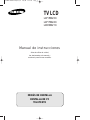 1
1
-
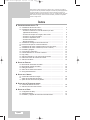 2
2
-
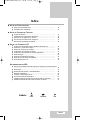 3
3
-
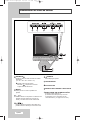 4
4
-
 5
5
-
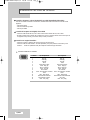 6
6
-
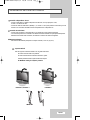 7
7
-
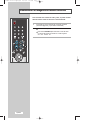 8
8
-
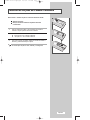 9
9
-
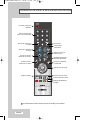 10
10
-
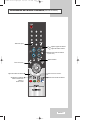 11
11
-
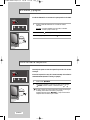 12
12
-
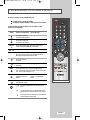 13
13
-
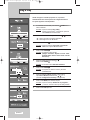 14
14
-
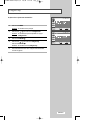 15
15
-
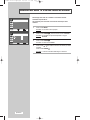 16
16
-
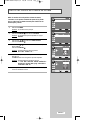 17
17
-
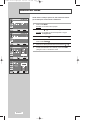 18
18
-
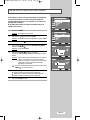 19
19
-
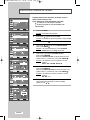 20
20
-
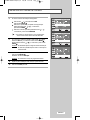 21
21
-
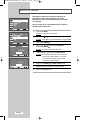 22
22
-
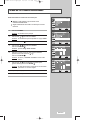 23
23
-
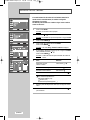 24
24
-
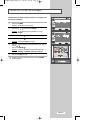 25
25
-
 26
26
-
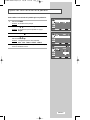 27
27
-
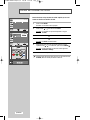 28
28
-
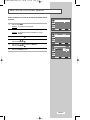 29
29
-
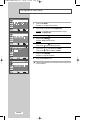 30
30
-
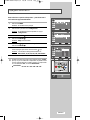 31
31
-
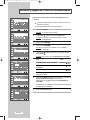 32
32
-
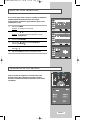 33
33
-
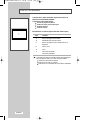 34
34
-
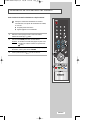 35
35
-
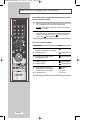 36
36
-
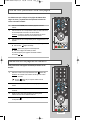 37
37
-
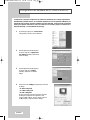 38
38
-
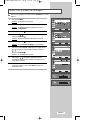 39
39
-
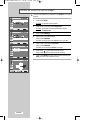 40
40
-
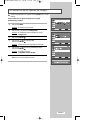 41
41
-
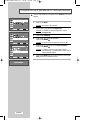 42
42
-
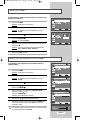 43
43
-
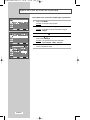 44
44
-
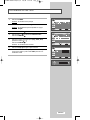 45
45
-
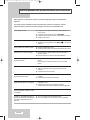 46
46
-
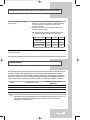 47
47
-
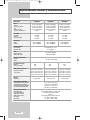 48
48
-
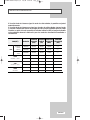 49
49
-
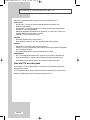 50
50
-
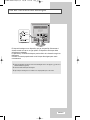 51
51
-
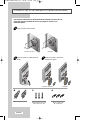 52
52
-
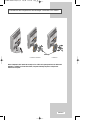 53
53
-
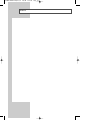 54
54
-
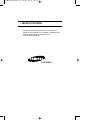 55
55
Samsung LW17M24C Manual de usuario
- Categoría
- Televisores LCD
- Tipo
- Manual de usuario
Artículos relacionados
-
Samsung LE15E31S Manual de usuario
-
Samsung LE20S51BU Manual de usuario
-
Samsung LE40M61B Manual de usuario
-
Samsung LW17M24CU Manual de usuario
-
Samsung LE23R51BH Manual de usuario
-
Samsung LE26R51B El manual del propietario
-
Samsung LE23R41B Manual de usuario
-
Samsung LE40M51B Manual de usuario
-
Samsung LE32R31S Manual de usuario